Page 1
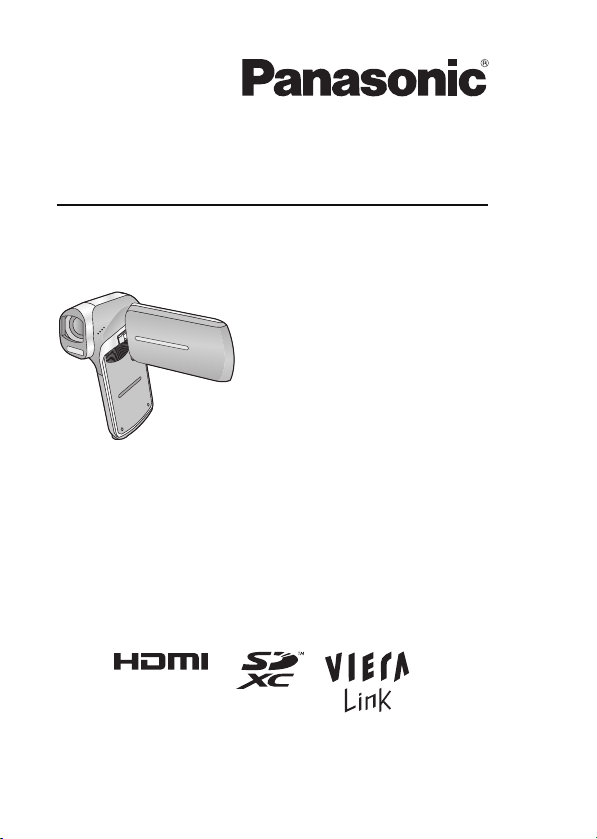
Инструкция по эксплуатации
Гибридная Камера
Номер модели HX-DC2
Перед пользованием прочтите, пожалуйста, эту инструкцию
полностью.
VQT4D46
Page 2
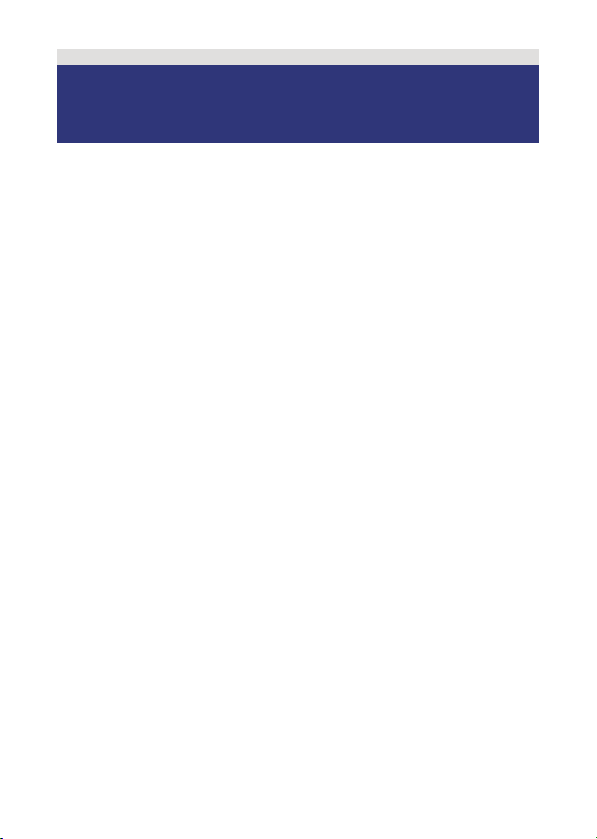
Информация для вашей
безопасности
∫ Форматы записи и совместимость данной камеры
≥ Камера поддерживает формат MP4 (файловый стандарт MPEG-4
AVC ) Ги бри дная Камера для записи видео HD.
≥ AVCHD и MPEG2 - другие форматы видеозаписи, которые не
поддерживаются камерой.
∫ Ответственность за записанное содержание
Panasonic не несет ответственности за прямые либо косвенные
повреждения, вызванные любого рода проблемами, приводящие к
потере записанного или редактируемого содержимого, а также не дает
гарантий на какое-либо содержимое, если запись или редактирование
не выполняются надлежащим образом. Аналогично, вышесказанное
применимо также в случае любого ремонта камеры (включая любой
другой компонент, связанный с не в
∫ Обращение со встроенной памятью
Данная камера оборудована встроенной памятью. При использовании
данного компонента обратите внимание на следующее.
Регулярно создавайте резервные копии данных.
Встроенная память является временным хранилищем. Во
избежание стирания данных ввиду статического электричества,
электромагнитных волн, поломок и отказов сохраняйте резервные
копии данных на ПК или диске. (l 113)
≥
Индикатор доступа (l9) светится красным цветом во время
обращения к карте SD или встроенной памяти (инициализация,
запись, воспроизведение, удаление и т. д.). Не выполняйте
следующие операции, когда индикатор светится. Это может
привести к поломке встроенной памяти или неисправности камеры.
jВыключите питание камеры (выньте аккумулятор)
jВставлять и извлекать карту SD
jНе вставляйте и не извлекайте соединительный кабель USB
jНе подвергайте камеру вибрации или ударам
≥ Об утилизации или передаче данной камеры. (l 152)
строенной
памятью).
- 2 -
Page 3
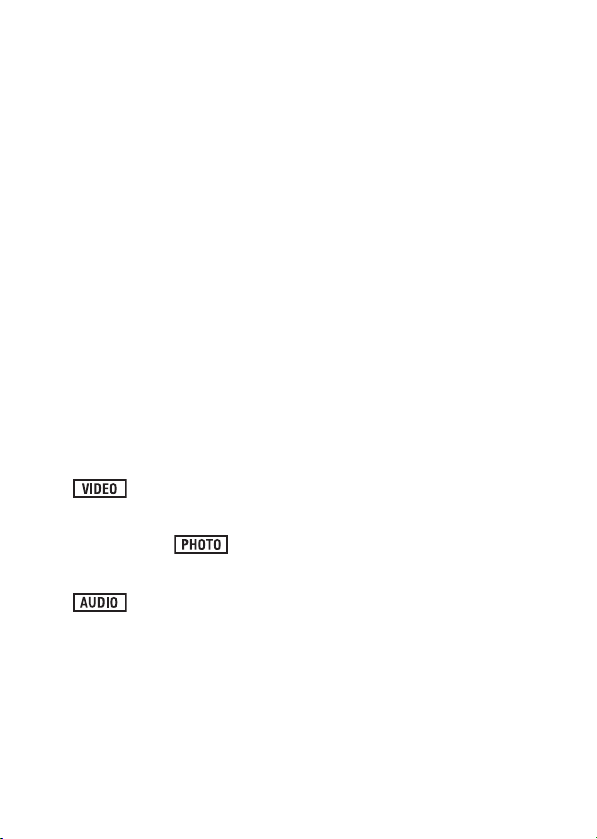
∫ Информация о конденсации (когда
затуманивается объектив или монитор ЖКД)
≥ Конденсация происходит, когда окружающая температура или
влажность изменяются. Остерегайтесь конденсации, поскольку
она вызывает появление пятен, плесени на объективе или
мониторе ЖКД и неисправности в работе камеры.
≥ Подробную информацию о причинах конденсации и принятии
необходимых мер см. на стр. 157
∫ Карты, которые можно использовать с данным
устройством
Карты памяти SD, SDHC и SDXC
≥ Карты памяти емкостью 4 ГБ или более без логотипа SDHC или
карты памяти емкостью 48 ГБ или более без логотипа SDXC не
основаны на технических характеристиках карт памяти SD.
≥ Более подробная информация о картах SD приведена нас
странице 16.
∫ В настоящей инструкции по эксплуатации
≥ Карта памяти SD, карта памяти SDHC и карта памяти SDXC
обозначены в документе как “карта SD”.
≥ В данной инструкции по эксплуатации функции, которые можно
использовать для записи/воспроизведения видео, обозначаются
≥ В данной инструкции по эксплуатации функции, которые можно
≥ В данной инструкции по эксплуатации функции, которые можно
≥ Страницы для справки обозначаются стрелкой, например: l 00
≥ Слово “файл” используется для обозначения “сцены”, “стоп-кадра”
.
использовать для записи/воспроизведения фотоснимков,
обозначаются .
использовать дл
и “аудиофайла”.
я записи/воспроизведения аудио, обозначаются
.
- 3 -
Page 4
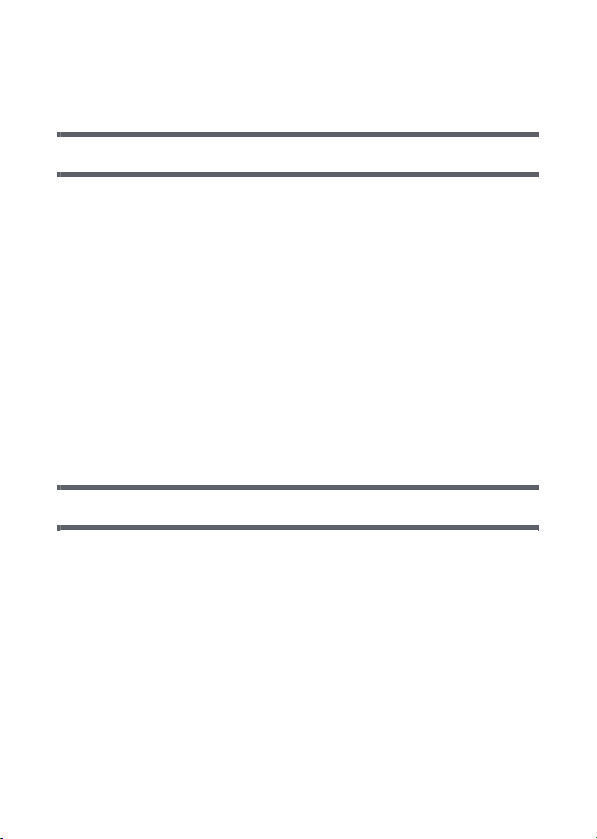
Оглавление
Информация для вашей безопасности........................................ 2
Подготовка
Названия и функции основных компонентов............................. 7
Питание............................................................................................ 10
Как вставлять/извлекать аккумулятор ..................................... 10
Зарядка аккумулятора .............................................................. 12
Время зарядки и записи............................................................ 14
Запись на карту .............................................................................. 16
Карты, которые можно использовать с данным
устройством ............................................................................... 16
Как вставлять/извлекать карту SD........................................... 18
Включение/выключение камеры ................................................ 20
Режим ожидания........................................................................ 20
Функция энергосбережения ...................................................... 21
Значок предупреждения о высокой температуре................... 22
Выбор режима ................................................................................ 23
Устан овка даты и времени ........................................................... 24
Основные сведения
Перед началом записи .................................................................. 26
Съемка фильмов ........................................................................... 28
Фотосъемка..................................................................................... 31
Запись фотоснимков во время видеозаписи и
аудиозаписи ............................................................................... 34
Аудиозапись ................................................................................... 35
Интеллектуальный автоматический режим.............................. 37
Воспроизведение видео/снимков/аудио ................................... 40
Использование экрана меню....................................................... 44
Использование дополнительного меню ................................... 46
ДОП. МЕНЮ 1............................................................................ 46
ДОП. МЕНЮ 2............................................................................ 47
ДОП. МЕНЮ 3............................................................................ 49
- 4 -
Page 5
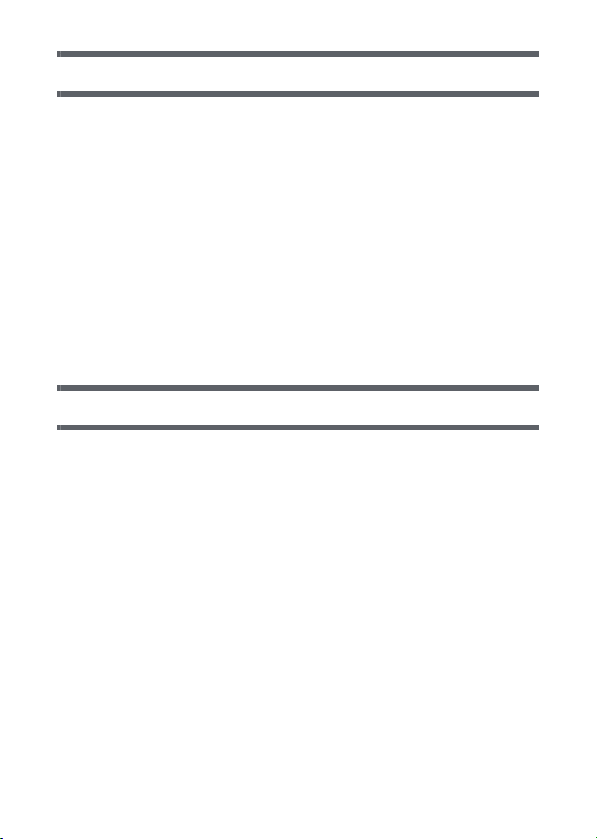
Дополнительно (Запись)
Использование масштабирования ............................................. 52
Двойной диапазон масштабирования...................................... 54
Режим масштабирования ......................................................... 55
Стабилизатор изображения ......................................................... 56
Серийная съемка ........................................................................... 57
Запись панорамных фотоснимков ............................................. 59
Функции записи меню ................................................................... 62
МЕНЮ ЗАПИСИ 1...................................................................... 62
МЕНЮ ЗАПИСИ 2...................................................................... 67
МЕНЮ ЗАПИСИ 3...................................................................... 71
МЕНЮ ЗАПИСИ 4...................................................................... 77
Запись вручную ............................................................................. 79
Баланс белого............................................................................ 79
Настройка фокусировки и запись ............................................ 81
Дополнительно (Воспроизведение)
Операции воспроизведения ........................................................ 82
Воспроизведение с помощью значка функции ....................... 82
Создание стоп-кадра из видео................................................. 84
Вырезание части панорамного фотоснимка ........................... 85
Оптическое увеличение стоп-кадра во время
воспроизведения (масштабирование при
воспроизведении)...................................................................... 86
Различные функции воспроизведения ..................................... 87
Изменение настройки воспроизведения и показ слайдов ..... 87
Отображение информации о файле........................................ 89
Использование меню воспроизведения ................................... 91
МЕНЮ ВОСПРОИЗВЕДЕНИЯ 1 ............................................... 91
МЕНЮ ВОСПРОИЗВЕДЕНИЯ 2 ............................................... 93
Удаление сцен/снимков/аудиофайлов....................................... 97
Защита фа
Просмотр видео/снимков на ТВ................................................ 101
Подключение с помощью мини-кабеля HDMI ....................... 105
Настройка формата ТВ........................................................... 105
Воспроизведение с использованием VIERA Link .................. 106
йла .
........................................................................ 100
- 5 -
Page 6
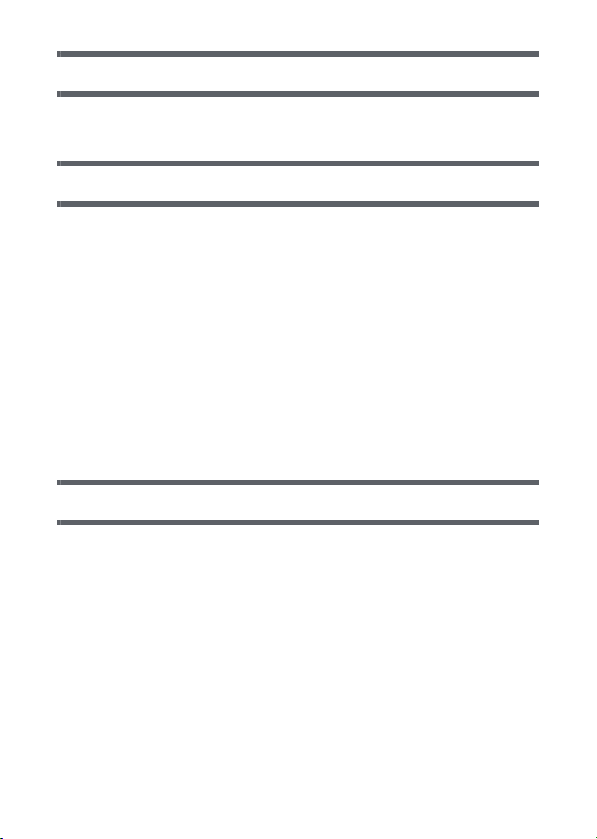
Копирование/дублирование
Копирование из встроенной памяти на SD-карту .................. 109
Дублирование изображений на другие видеоустройства.... 111
С ПК
Как можно использовать ПК ...................................................... 113
Лицензионное соглашение с конечным пользователем....... 116
Операционная среда ................................................................... 118
Инсталляция................................................................................. 122
Подключение к персональному компьютеру.......................... 123
Использование картридера.................................................... 124
Использование в качестве веб-камеры ................................. 127
Включение HD Writer VE 2.0 ....................................................... 129
Чтение инструкции по эксплуатации программных
приложений.............................................................................. 129
При использовании Mac ............................................................. 130
Загрузка файлов на веб-ресурс ................................................ 132
Использование функции передачи данных Eye-Fi
™
............. 134
Прочее
Обозначения ................................................................................. 137
Сообщения .................................................................................... 141
Поиск и устранение неисправностей ....................................... 141
На что необходимо обратить внимание при
использовании ............................................................................. 150
Об авторском праве .................................................................... 158
Режимы записи/приблизительное возможное время
записи............................................................................................. 160
Приблизительное количество записываемых кадров ......... 162
- 6 -
Page 7
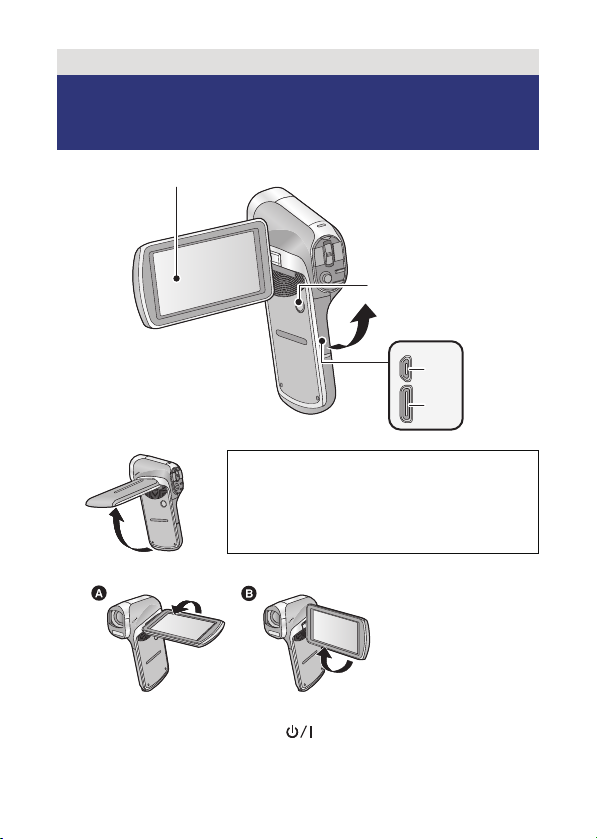
Подготовка
1
2
3
4
Названия и функции
основных компонентов
1 Монитор ЖКД (l 27)
Ввиду ограничений технологии производства
ЖКД, на экране жидкокристаллического
монитора могут иметься небольшие яркие
или темные пятна. Однако это не является
неисправностью и не влияет отрицательно
≥ Он может открыться на 90o.
на записанное изображение.
≥ Он может поворачиваться на угол до 180o A в сторону объектива или
на 105o B в противоположном направлении.
2 Кнопка POWER (ПИТАНИЕ) [ ] (l 20)
3 Разъем USB/AV (l 101, 111, 123)
≥
Используйте кабель USB/ кабель AV (только кабель, входящий в комплект поставки).
4 HDMI мини-разъем (l 101, 107)
- 7 -
Page 8
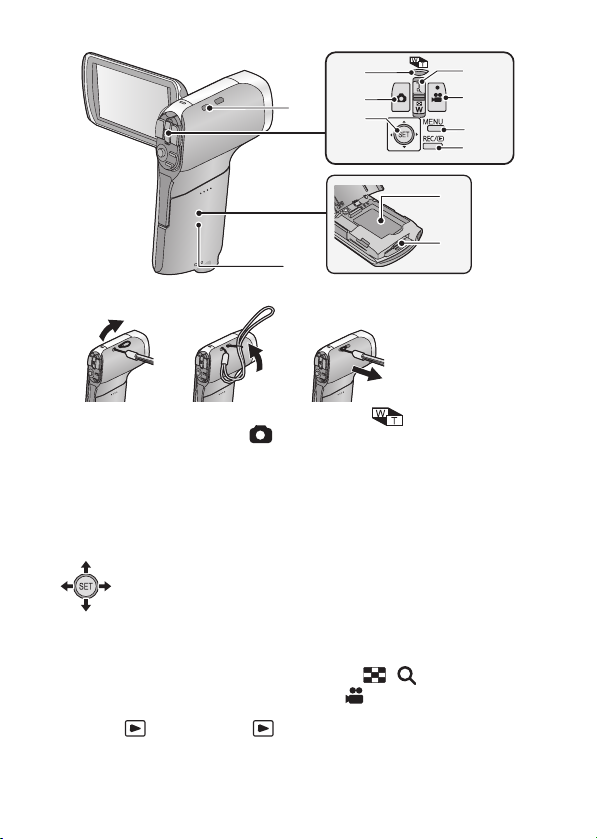
5 Крепление наручного ремешка
8
7
13
12
11
10
9
6
5
14
15
6 Кнопка диапазона масштабирования [] (l 54)
7 Кнопка фотосъемки [] (l 31)
8 Кнопка SET [SET] (l 40, 44, 73, 82)
≥ Кнопка SET используется для выбора функций записи и операций
воспроизведения, а также для работы с экраном меню.
≥ В этой инструкции по эксплуатации кнопка SET обозначается, как
показано ниже.
Пример:
или Выбор с помощью кнопки SET
9 В режиме записи: рычажок трансфокатора [W/T] (l 52)
В режиме воспроизведения: рыч
Pычажок трансфокатора [W/T] (l 86)
Переключатель дисплея миниатюр [/] (l 42)
10 Кнопка начала/остановки записи [] (l 28)
11 Кнопка вызова меню [MENU] (l 44)
12 REC/ кнопка [REC/ ]
13 Крышка аккумулятора/карты (l 10, 18)
14 Гнездо для аккумулятора
15 Гнездо для карты памяти
ажок гро
(
l 23
)
- 8 -
мкости (l 42, 88)
Page 9
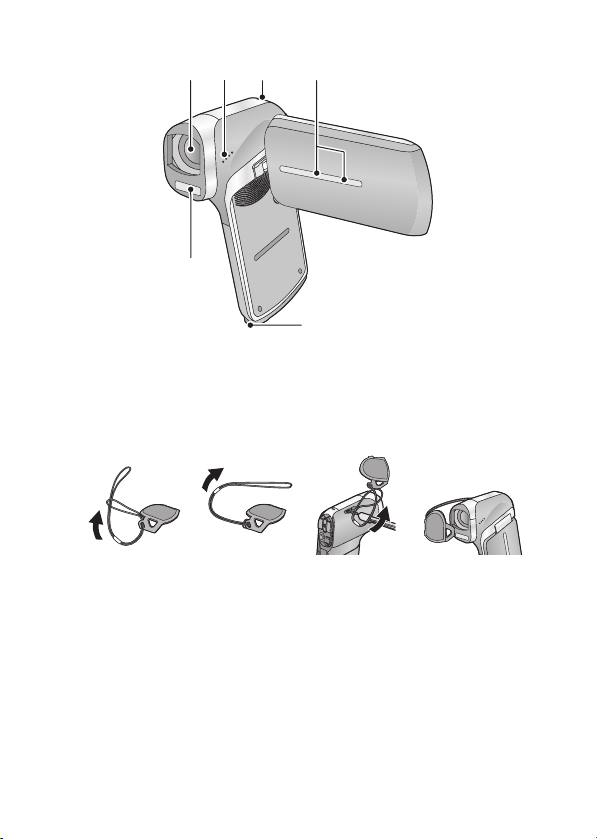
16 Объектив
19
17
16
18
20
21
≥ Если камера не используется, закройте объектив защитной
крышкой.
≥ Храните крышку объектива в недоступном для детей месте во
избежание проглатывания.
17 Акустическая система
18 Индикатор состояния (l 2, 12, 18)
19 Внутренние стереомикрофоны
20 Встроенная вспышка (l 67)
≥ Вспышка сильно нагревается и может вызвать ожог, поэтому не
прикасайтесь к ней.
21 Гнездо для штатива
≥ Эту камеру можно по
используется винт, длина которого превышает 5,5 мм.
вредить, ес
ли для ее крепления на штативе
- 9 -
Page 10
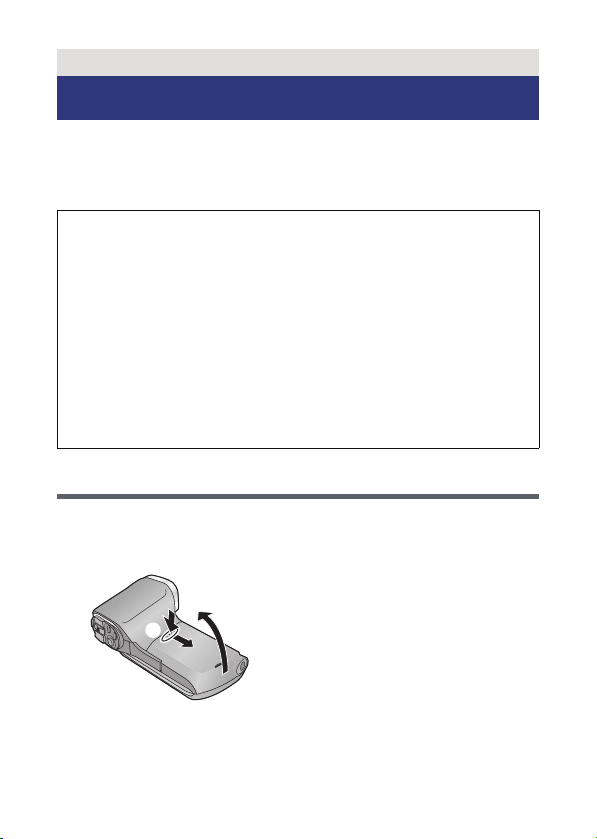
Подготовка
Питание
∫ Сведения об аккумуляторах, которые можно
использовать для данной камеры
Данную камеру можно использовать с аккумулятором типа
VW-VBX070.
Выяснилось, что на некоторых рынках в продаже появились
поддельные аккумуляторные блоки, которые очень похожи на
оригинальные. Некоторые из этих блоков не имеют
надлежащей встроенной защиты, отвечающей требованиям
соответствующих стандартов безопасности. Возможно, эти
аккумуляторы пожаро- и взрывоопасны. Пожалуйста, имейте
в виду, что мы не несем ни
несчастные случаи или отказ оборудования в результате
использования поддельных аккумуляторов. Чтобы
гарантировать использование безопасной продукции, мы
рекомендуем оригинальные аккумуляторные блоки
Panasonic.
Как вставлять/извлекать аккумулятор
≥ Нажмите кнопку питания для выключения камеры. (l 20)
1 Откройте крышку отсека для аккумулятора/карты.
какой о
тветственности за
1 При снятии крышки
аккумулятора/карты нажмите
и подвиньте.
2 Откройте крышку отсека для
аккумулятора/карты.
- 10 -
Page 11
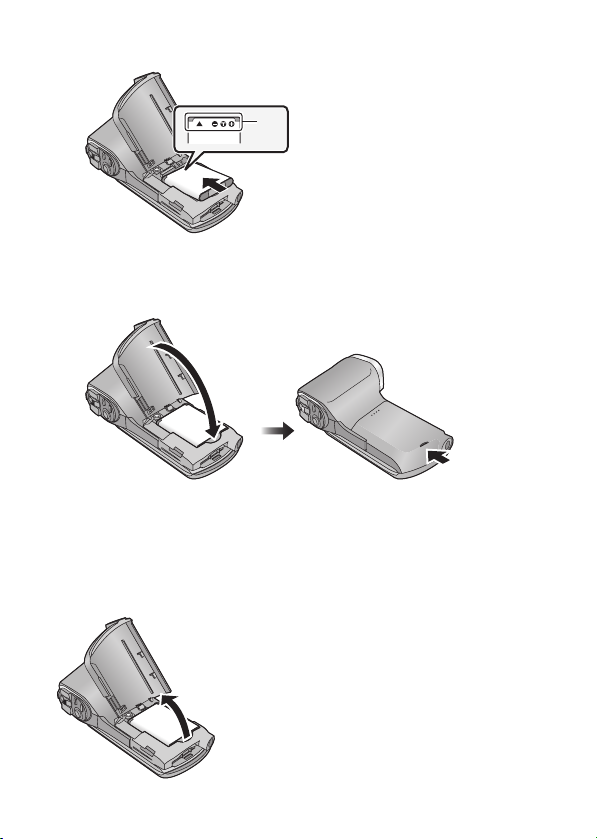
2
Установите аккумулятор, правильно расположив его контакты.
A
маркировка контактов
≥
Аккумулятор можно ошибочно вставить другой стороной, поэтому обратите внимание на
правильность установки.
3
Закройте крышку отсека для аккумулятора/карты.
≥
Надежно закройте его до щелчка.
Как извлечь аккумулятор
Нажмите и удерживайте кнопку питания, чтобы выключить камеру, затем потяните вверх и
выньте аккумулятор.
≥
Всегда проверяйте, чтобы монитор ЖКД и лампочка индикатора состояния были
выключены.
≥
Храните блок аккумулятора в недоступном для детей месте во избежание проглатывания.
- 11 -
Page 12
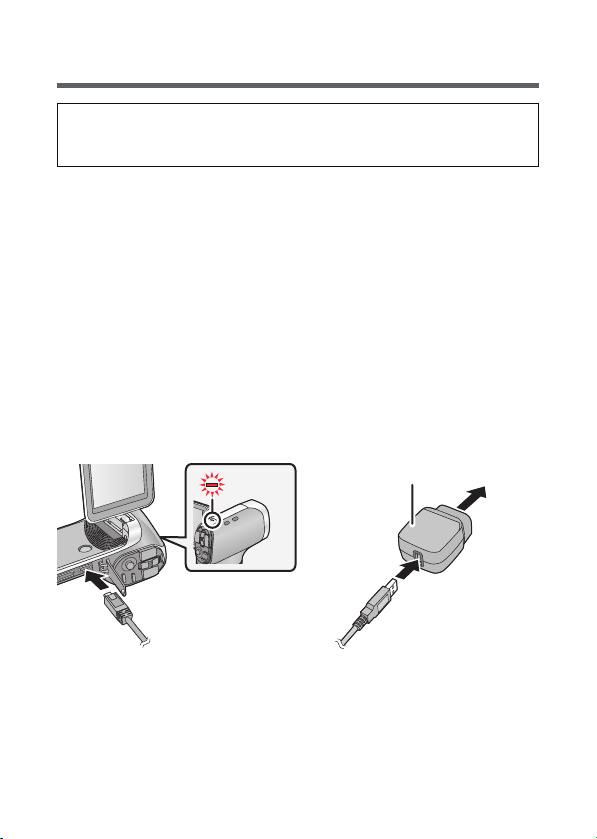
Зарядка аккумулятора
Устройство продается с незаряженным аккумулятором.
Полностью зарядите аккумулятор перед пользованием
камерой.
При подключенном адаптере переменного тока камера находится в
режиме ожидания. Первичная цепь всегда “работает”, если адаптер
переменного тока подключен к электрической розетке.
Важная информация:
≥ Используйте только прилагаемый сетевой адаптер и USB-
кабель. Не используйте эти детали от другого оборудования.
≥ Сетевой адаптер и USB-кабель предназначены для
использования только с этой камерой. Не используйте их с
угим оборудованием. Также не используйте с этой камерой
др
сетевой адаптер и USB-кабель от другого оборудования.
≥ Аккумулятор заряжается, пока камера выключена или
находится в режиме ожидания. (l 21)
Аккумулятор не может заряжаться во время записи или
воспроизведения.
≥
Рекомендуется заряжать аккумулятор при температуре от
o
C до 30oC. (Температура аккумулятора должна быть такой
10
же.)
A Индикатор состояния
B Адаптер переменного тока
C К электрической розетке
≥ Вставьте штекеры максимально до упора.
- 12 -
Page 13
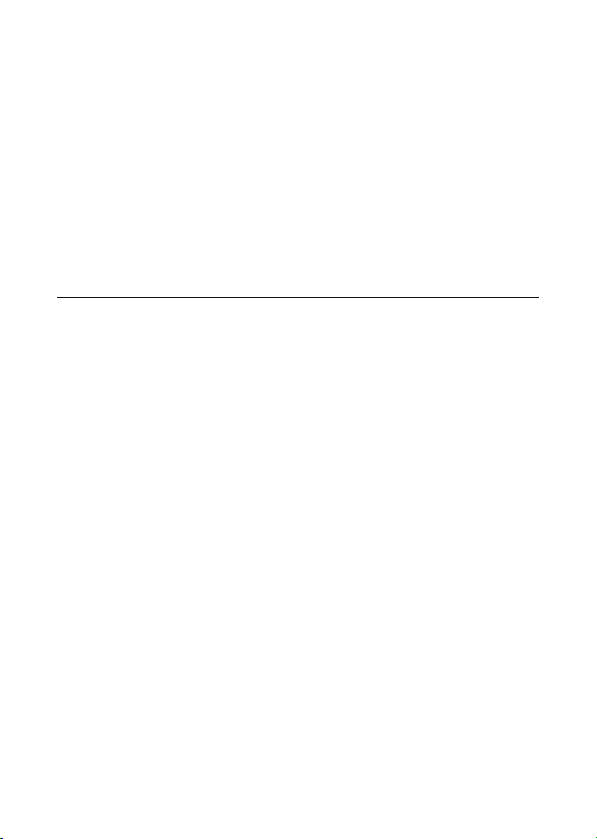
1 Подключите кабель USB к адаптеру переменного
тока.
≥ Убедитесь, что часть адаптера переменного тока, содержащая
сетевую вилку, вставлена плотно и не перекосилась.
2 Подключите адаптер переменного тока к
электрической розетке.
3 Подключите USB-кабель к камере.
≥ Индикатор состояния будет мигать красным в течение примерно
2 секунд (приблизительно 1 секунду горит, 1 секунду не горит),
потом начнется зарядка.
Она выключится по окончании зарядки.
≥ Не используйте любые другие адаптеры переменного тока, за
исключением входящего в комплект.
≥ Не используйте другие кабели USB, кроме входящего в комплект
поставки.
≥ Рекомендуется использовать аккумуляторы Panasonic (l 14).
≥ При использовании других аккумуляторов мы не можем
гарантировать качество изделия.
≥ Не нагревайте и не подвергайте воздействию огня.
≥ Не оставляйте одну или несколько аккумуляторных ба
томобиле под прямыми солнечными лучами на длительное
ав
время при закрытых дверях и окнах.
≥ Сведения о зарядке с помощью другого устройства см. на стр. 126.
≥ Если индикатор состояния мигает особенно быстро или медленно,
см. стр. 155.
тарей в
- 13 -
Page 14
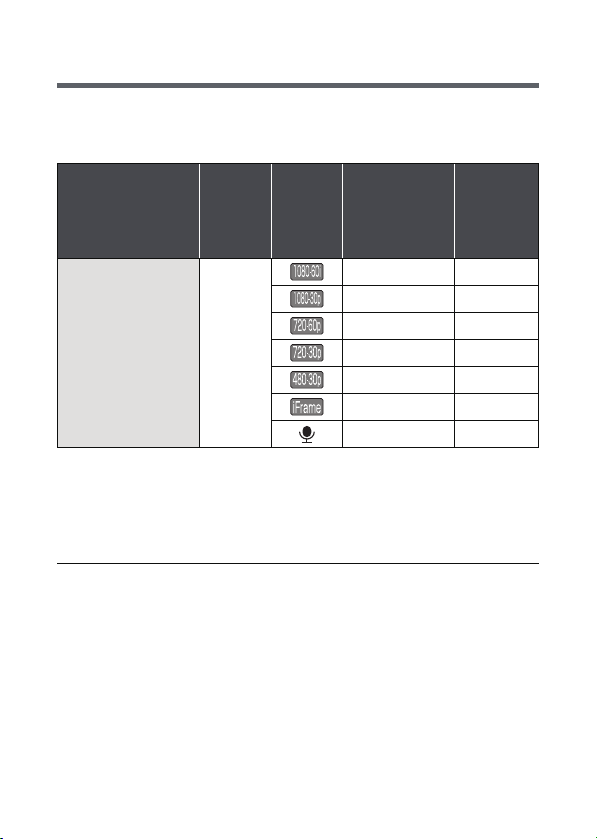
Время зарядки и записи
∫ Время зарядки/записи
≥ Температура: 25 oC/влажность: 60%RH (При использовании
адаптера переменного тока)
Номер модели
аккумулятора
[Напряжение/
емкость
(Минимум)]
Аккумулятор,
входящий в
комплект
поставки/
VW-VBX070
(поставляется
отдельно)
[3,7 В/700 мАч]
≥ Данные временные значения приблизительны.
≥ Указываемое время зарядки приводится для полностью
разряженного аккумулятора. Время зарядки и время записи
может изменяться в зависимости от условий эксплуатации,
например высокой/низкой температуры.
≥
Фактическое время записи относится ко времени записи, когда
многократно запускается/останавливается запись, происходит
включение/выключение камеры, движется рычаг трансфокатора и т. д.
≥ Аккумуляторы нагреваются после работы или зарядки. Это не
является неисправностью.
Время
зарядки
2 ч
Режим
записи
Максимальное
непрерывное
время записи
50 мин.30мин.
55 мин.35мин.
50 мин.30мин.
1 ч 5 мин.35мин.
1 ч 25 мин.45мин.
1 ч 5 мин.40мин.
1 ч 30 мин. s
Фактическое
время
записи
- 14 -
Page 15
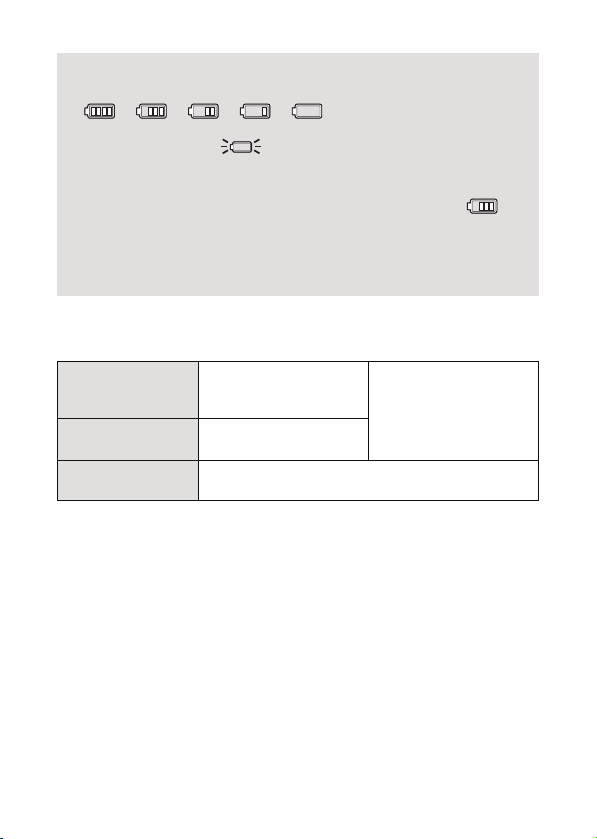
Индикатор уровня зарядки аккумулятора
≥ Его вид меняется по мере уменьшения заряда аккумулятора.
#### (красный)
Когда уровень заряда становится низким, в центре монитора
ЖКД отображается .
≥ В зависимости от характеристик аккумулятора отображаемый
уровень оставшегося заряда может отображаться неправильно.
Например, в условиях низкой температуры индикатор
может включаться раньше. Поскольку состояние индикатора
оставшегося заряда зависит от окружающей температуры,
ус
овий использования и т. д., его показания необходимо
л
считать приблизительными.
∫ Приблизительное время работы и количество
записываемых снимков
Количество
записываемых
изображений
Время записи
Время
воспроизведения
Условия записи по стандарту CIPA
≥ CIPA — аббревиатура от Camera & Imaging Products Association
(Ассоциация производителей фототехники).
≥ Использование прилагаемого аккумулятора.
≥ Использование карты памяти Panasonic SD (2 Г
Приблизительно
210 снимков.
Приблизительно
105 мин.
Приблизительно 210 мин.
Согласно стандарту
CIPA
Б
).
- 15 -
Page 16
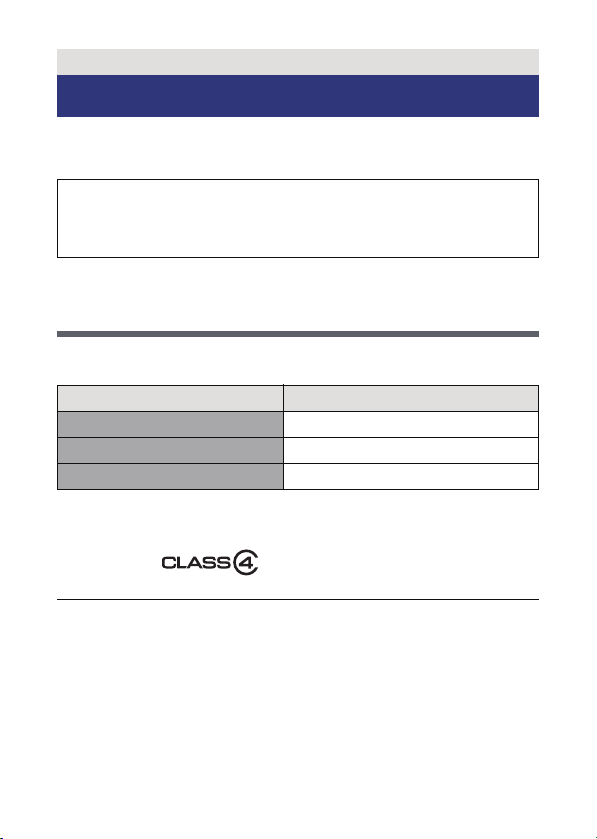
Подготовка
Запись на карту
Данная камера позволяет записывать видео, снимки или аудио на карту SD
или встроенную память. Чтобы сделать запись на карту SD, прочтите
следующую информацию.
Данная камера (устройство, совместимое с SDXC) совместима с картами
памяти SD, картами памяти SDHC и картами памяти SDXC. При
использовании карты памяти SDHC/SDXC на другом оборудовании
проверьте совместимость оборудования с данными картами памяти.
Карты, которые можно использовать с
данным устройством
Для видеозаписи используйте карты SD, соответствующие Class 4 или
выше SD Speed Class Rating*.
Тип карты Емкость
Карта памяти SD
Карта памяти SDHC
Карта памяти SDXC
* Стандартной скоростью непрерывной записи является SD Speed Class
Rating. См. надписи на карте и т. д.
Например:
≥
Пожалуйста, проверьте последнюю информацию о картах памяти SD/картах
памяти SDHC/картах памяти SDXC, которые могут использоваться для
записи фильма, на следующей странице в Интернете.
http://panasonic.jp/support/global/cs/e_cam
(Страница только на английском языке.)
≥
Для использования функции передачи данных Eye-Fi (l134) необходима
карта SD серии Eye-Fi X2.
≥
Работа карты памяти SD емкостью 256 МБ или менее не гарантируется.
512 МБ/1 ГБ/2 ГБ
4 ГБ/6 ГБ/8 ГБ/12 ГБ/16 ГБ/24 ГБ/32 ГБ
48 ГБ/64 ГБ
- 16 -
Page 17
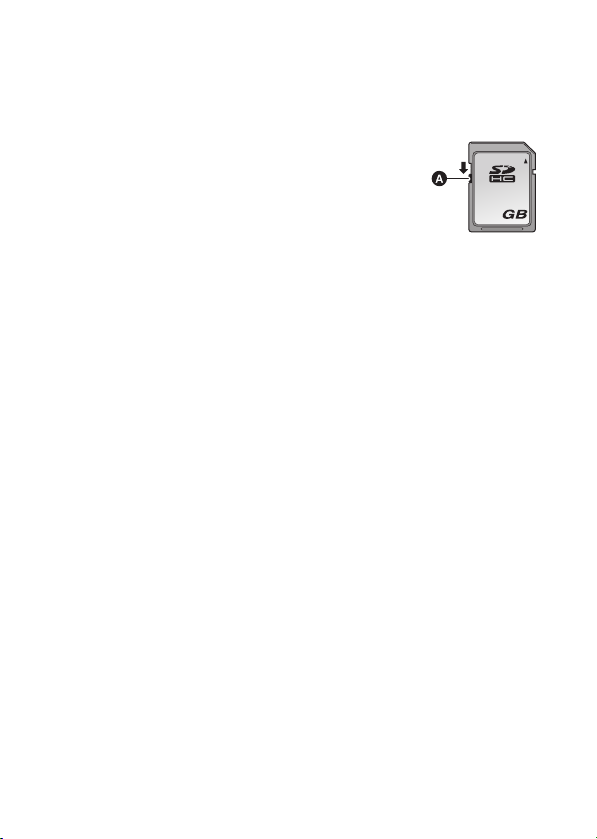
≥ Карты памяти емкостью 4 ГБ или более без логотипа SDHC или
32
карты памяти емкостью 48 ГБ или более без логотипа SDXC не
основаны на технических характеристиках карт памяти SD.
≥ Работоспособность карт памяти объемом свыше 64 ГБ не
гарантируется.
≥ Когда переключатель защиты от записи A на
карте памяти SD закрыт, запись, удаление или
редактирование данных на карте невозможны.
≥ Бер
е
гите карту памяти от детей во избежание
проглатывания.
- 17 -
Page 18
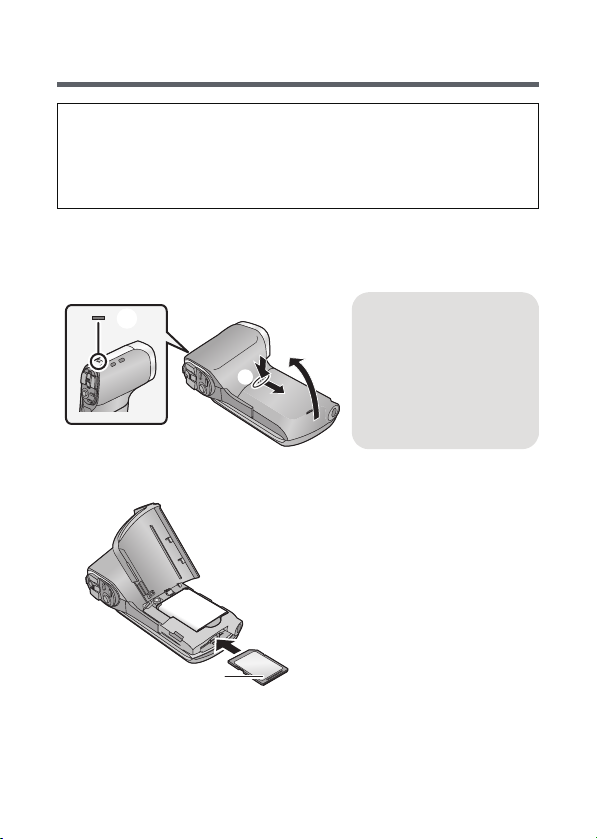
Как вставлять/извлекать карту SD
При первом использовании на данной камере карты SD,
выпущенной не компанией Panasonic, или карты, которая ранее
использовалась с другой аппаратурой, отформатируйте карту SD.
(l 48) При форматировании ка
удаляются. Восстановление данных после удаления невозможно.
Осторожно:
Убедитесь, что индикатор статуса погас.
р
ты SD все записанные данные
1 Откройте крышку отсека для аккумулятора/карты.
Индикатор
состояния A
≥
Когда камера
обращается к карте SD
или встроенной памяти,
индикатор состояния
загорается красным.
2
Вставьте (извлеките) карту SD в (из) слот(а) для карты.
≥ Поверните сторону этикетки B в направлении, показанном на
рисунке, и, нажав, вставьте его до конца, не допуская перекосов.
≥ Нажмите на центр карты SD, а затем ровно ее вытащите.
- 18 -
Page 19
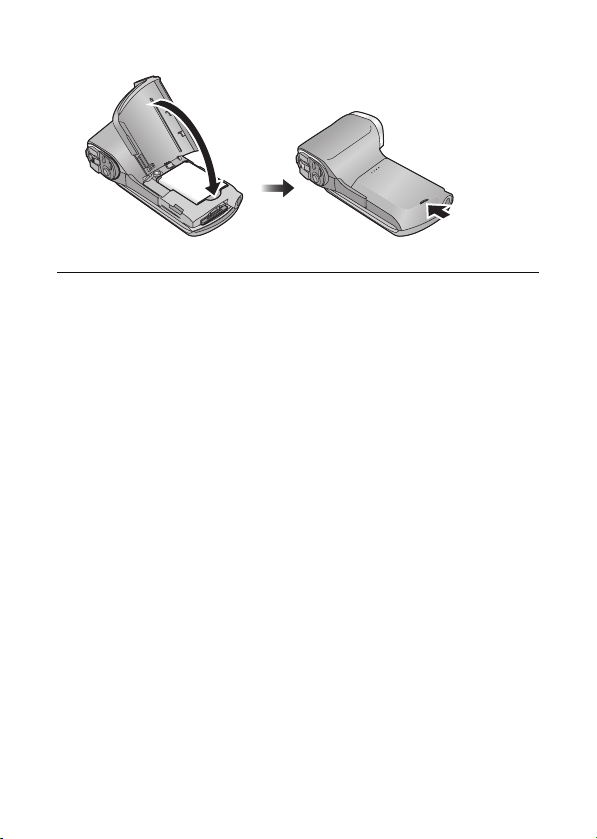
3 Закройте крышку отсека для аккумулятора/карты.
≥ Надежно закройте его до щелчка.
≥ Не касайтесь клемм сзади SD карты.
≥ Не ударяйте, не изгибайте и не роняйте карту SD.
≥ Электрические помехи, статическое электричество или сбои
данного устройства или карты SD могут повредить данные на
карте SD или привести к их удалению.
≥ Когда индикатор состояния светится красным цветом,
запрещается выполнять следующие действия:
jВынимать карту SD
jВыключать камеру
jВставлять и изв
jПодвергать камеру вибрации или ударам
Выполнение вышеуказанных действий при включенном
индикаторе состояния может привести к повреждению данных/
карты SD или камеры.
≥ Избегайте попадания воды, грязи или пыли на клеммы карты SD.
≥ Не оставляйте карты SD в следующих местах:
jПод прямыми солнечными лучами
jВ очень пыльных или влажных местах
jВозле на
jВ местах, подверженных сильным колебаниям температуры
(может образовываться конденсат.)
jТам, где возникает статическое электричество или
электромагнитные волны
≥ Если карты SD не используются, для защиты кладите их обратно в
футляры.
≥ Утилизация или передача карты SD. (l 156)
лекать ка
гревателей
бель USB
- 19 -
Page 20
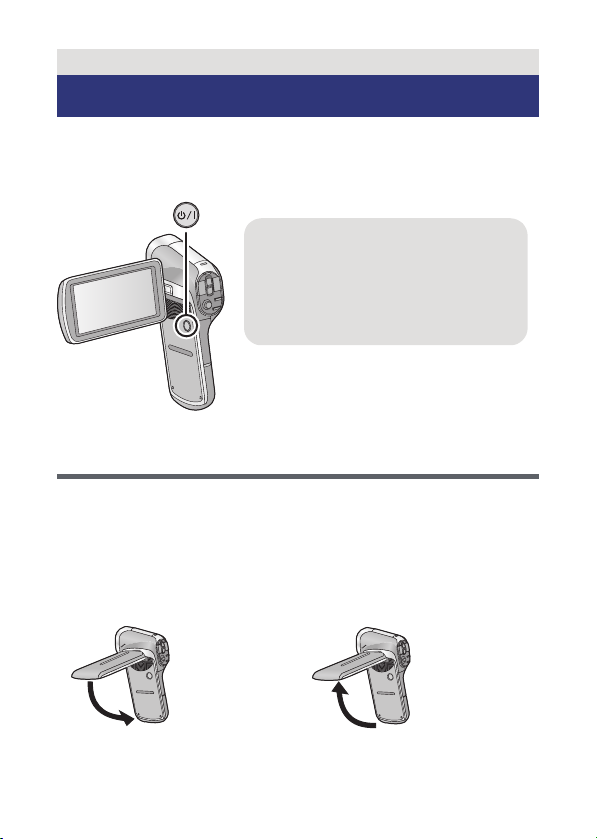
Подготовка
Чтобы отключить питание
Удерживайте кнопку питания нажатой до
тех пор, пока монитор ЖКД не выключится.
≥
Нажатие кнопки питания в течение
короткого времени переводит камеру в
спящий режим. (
l
21)
Включение/выключение камеры
Откройте монитор ЖКД и нажмите кнопку питания, чтобы
включить устройство.
Монитор ЖКД включится.
Режим ожидания
Если закрыть монитор ЖКД при включенной камере, то камера перейдет в
режим ожидания, в котором потребляется крайне мало энергии.
Если в режиме ожидания открыть монитор ЖКД, то камера включится и
мгновенно будет готова к записи. Используйте режим ожидания, когда
закончили работу, однако через короткое время собираетесь опять
использовать камеру.
∫
Режим ожидания
∫
Чтобы включить питание
≥
Камера не переходит в режим ожидания при закрытии монитора ЖКД, если
идет запись видео или аудио.
- 20 -
Page 21
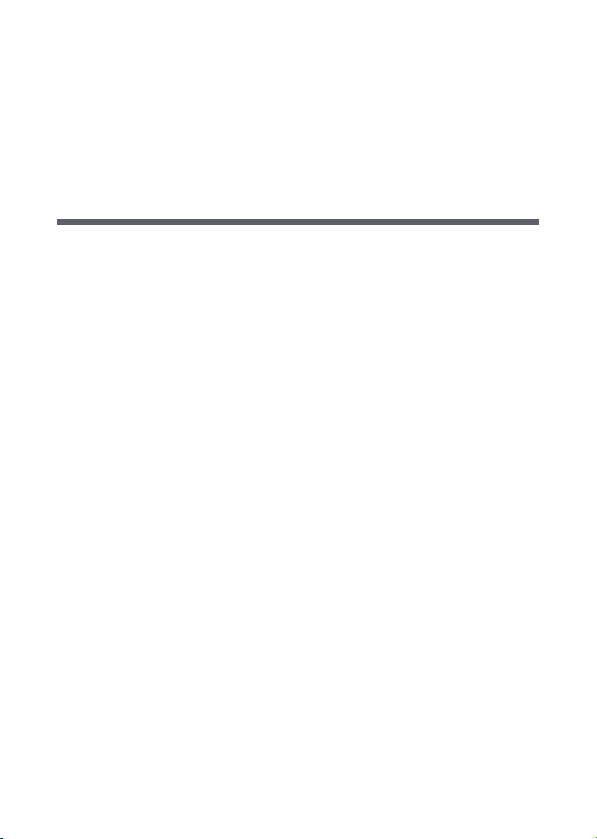
≥ Если открыть монитор ЖКД в режиме ожидания, то камера
перейдет в режим записи.
≥ Открытие ЖКД монитора не ведет к включению питания в
следующих случаях. Нажмите на кнопку питания, чтобы включить
камеру.
jПри покупке камеры
jЕсли для выключения камеры использовалась кнопка питания
Функция энергосбережения
Чтобы предотвратить расход заряда аккумулятора в случае, если
камеру случайно забыли выключить, задействуется функция
экономичного режима, которая переключает камеру в спящий
режим, если в течение приблизительно 5 минут (настройка по
умолчанию) с камерой не производилось никаких действий.
(Монитор ЖКД отключается, индикатор состояния мигает зеленым)
≥ Когда камера находится в спящем режиме, ее мо
нажатием любой кнопки. (При этом восстанавливается режим,
имевший место до перехода в спящий режим.)
≥ Время, через которое камера переходит в режим ожидания, можно
изменить. (l 47)
≥ Приблизительно через 1 час после перехода в спящий режим
камера переходит в режим ожидания.
жно вк
лючить
- 21 -
Page 22
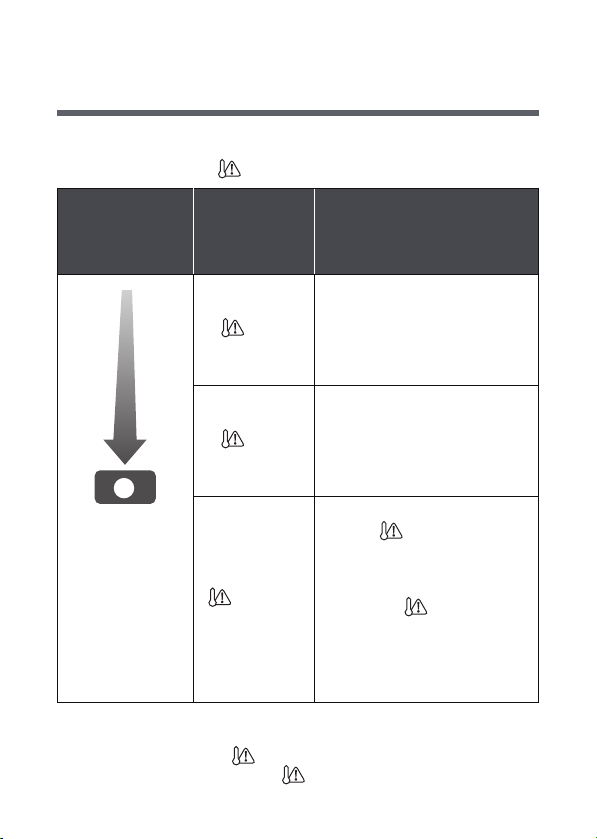
Значок предупреждения о высокой
температуре
В случае повышения температуры аккумулятора или температуры внутри
камеры (за исключением аккумулятора) появится значок предупреждения
о высокой температуре , предупреждающий о следующем.
Внутренняя
температура
аккумулятора/
камеры
Отображение
на экране
(ВКЛ.)
(ВКЛ.)
(Мигание)
Работа камеры
Хотя все еще имеется
возможность записи/
воспроизведения, прекратите
использование камеры как
можно скорее и выключите ее.
Запись видео более
невозможна. (Если в этот
момент производится запись
видео, она остановится.)
Выключите камеру.
После появления мигающего
значка камера
выключится автоматически.
Камера не будет включаться,
пока температура не
снизится. ( мигает.)
Подождите, пока снизится
температура, прежде чем
повторно использовать
устройство.
A Высокая температура
≥ Если вы выключаете камеру, когда ее температура высокая
(отображается значок .), вы не сможете снова ее включить,
пока она не остынет. (Значок будет мигать.)
- 22 -
Page 23
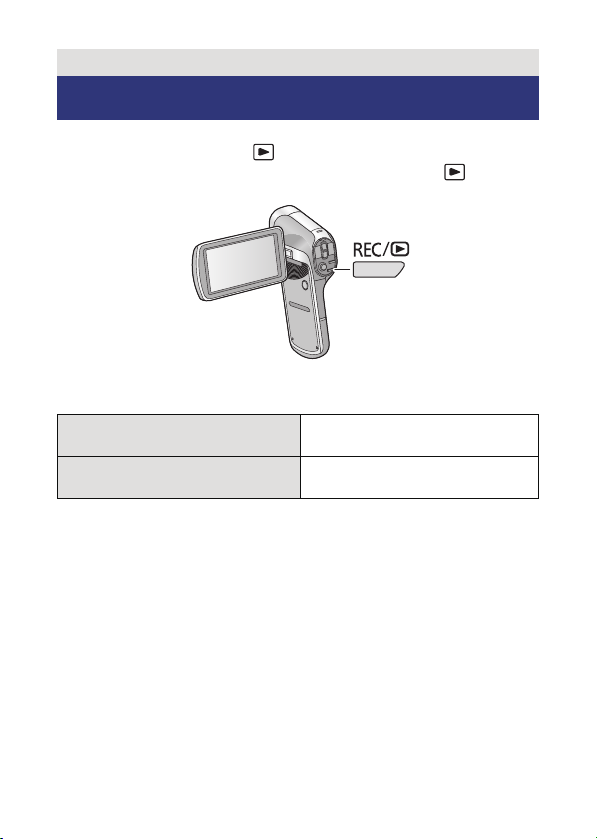
Подготовка
Выбор режима
Измените режим на запись или воспроизведение.
Нажмите кнопку REC/ .
≥ Режим изменяется при каждом нажатии кнопки REC/ .
Режим записи (l 28, 31, 35)
Режим воспроизведения
(l 40, 82)
Запись видео, фотоснимков и
аудио
Воспроизведение видео,
фотоснимков и аудио
- 23 -
Page 24
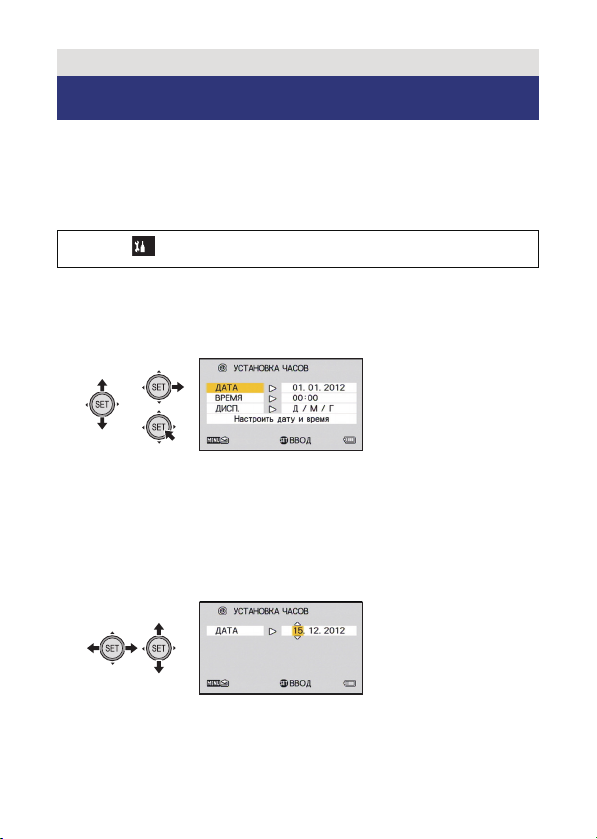
Подготовка
1
Установка даты и времени
Если при включении камеры появляется экран настройки даты и
времени, перейдите к шагу 2 и выполните шаги по установке даты и
времени.
1 Выберите меню. (l 44)
[MENU]: # [УСТАНОВКА ЧАСОВ]
2 Выберите вариант (ДАТА/ВРЕМЯ/ДИСП.) с
помощью кнопки SET, а потом нажмите правую
сторону кнопки SET или нажмите кнопку SET.
3 (Если выбрано [ДАТА] или [ВРЕМЯ])
Нажмите левую или правую часть кнопку SET,
чтобы выбрать желаемый вариант настройки, а
потом верхнюю или нижнюю, чтобы ввести
численные значения.
Например: Если выбрано [ДАТА]
≥ Год можно установить в диапазоне от 2000 до 2039.
≥ Для отображения времени используется 24-часовая система.
- 24 -
Page 25
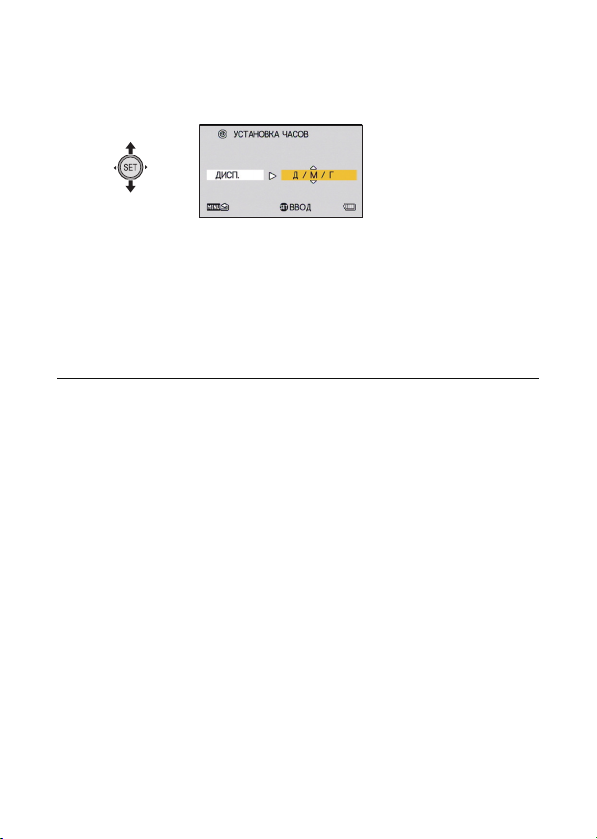
(Если выбрано [ДИСП.])
С помощью кнопки SET выберите метод
отображения года/месяца/дня.
4 Нажмите кнопку SET.
5 Выберите пункт [Настроить дату и время] с
помощью кнопки SET, а затем нажмите кнопку
SET.
≥ Чтобы вернуть экран записи или воспроизведения, нажмите
кнопку MENU.
≥ На момент покупки [УСТАНОВКА ЧАСОВ] не установлено.
≥ В случае, если дата и время не установлены или израсходован
заряд встроенного часового аккумулятора, день/месяц/год на
дисплее и записи будет отображаться следующим образом.
Дисплей экрана записи: --.--.---- -:-Информация о дне/месяце/годе записи: 01.01.2012 0:00
≥ Чтобы зарядить встроенный часовой аккумулятор, установите в
камеру полностью з
оставить приблизительно на два дня, настройки времени будут
сохраняться приблизительно 7 дней. (заряд выполняется даже при
выключенной камере)
аря
женный аккумулятор. Если аккумулятор
- 25 -
Page 26
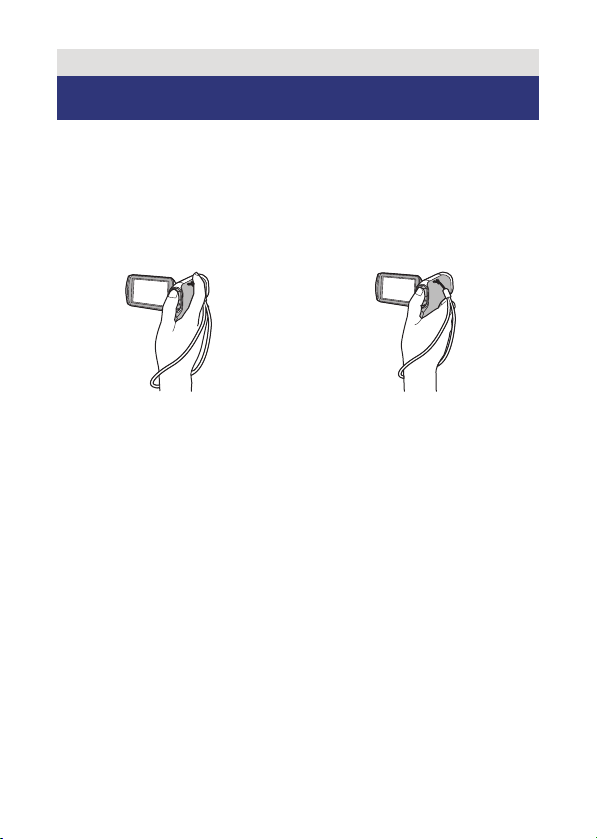
Основные сведения
Перед началом записи
∫ Исходное положение камеры
Пример 1:
Держите камеру так, чтобы
указательный палец правой руки
находился над объективом, а
пальцы от среднего до мизинца
охватывали корпус камеры.
≥ Чтобы не упустить камеру, прикрепите к ней ремень.
≥ При съемке убедитесь в том, что вы приняли устойчивое
положение, а также убедитесь в отсутствии опасности
столкновения с другими людьми или объектами.
≥ Вне помещения выполняйте съемку так, чтобы солнце светило
вам в спину. Если объект съемки освещен сзади, на записи он
получится тем
≥ Держите локти ближе к корпусу и расставьте ноги для большей
устойчивости.
≥ Чтобы при выполнении масштабирования камера не дрожала,
положите другую руку на монитор ЖКД для стабилизации камеры.
≥ Не закрывайте объектив или вспышку пальцами или ремешком, а
также не закрывайте рукой микрофоны на мониторе ЖКД.
н
ым.
∫ Основная видеозапись
≥ В общем случае при записи камера должна удерживаться в
устойчивом положении.
≥ Если камеру нужно переместить во время записи, делайте это
медленно, поддерживая постоянную скорость.
≥ Функция масштабирования полезна для записи объектов, к
которым невозможно приблизиться. Тем не менее, не стоит
чрезмерно использовать функции увеличения и уменьшения, т.к.
качество видео может ух
удшиться.
Пример 2:
Держите камеру так, чтобы
пальцы правой руки от
указательного пальца до
мизинца охватывали корпус
камеры.
- 26 -
Page 27
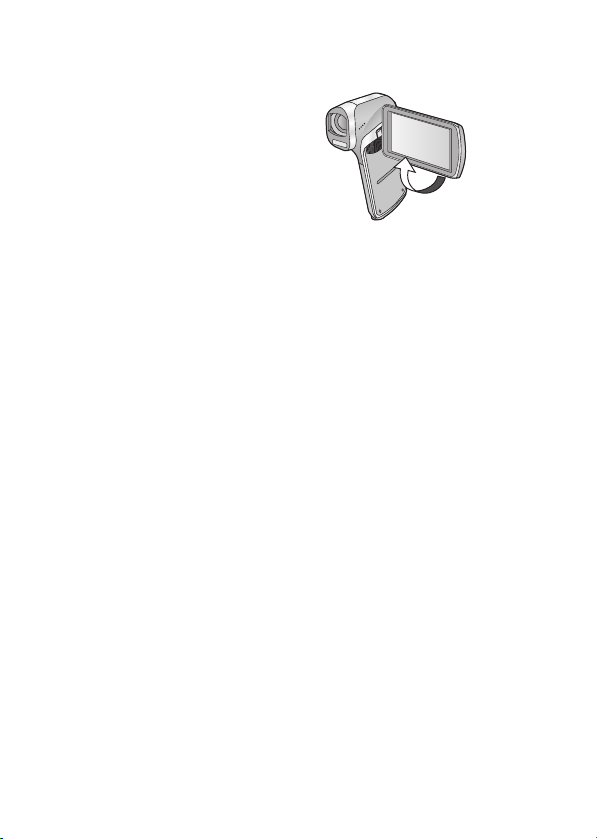
∫ Съемка автопортрета
Поверните ЖКД монитор в сторону объектива.
≥ Изображение будет отражено по
горизонтали, как если бы вы
видели зеркальное
отображение. (Однако снятое
изображение будет таким же,
как и при обычной съемке.)
∫ Если поверхность камеры становится горячей
Из-за характеристик камеры она может нагреваться в процессе
использования, но это не является неисправностью.
≥ Если в процессе использования камера стала чувствительно
горячей, вы можете на время прекратить ее использование, чтобы
она остыла, или переложить в другую руку. Для продолжительного
использования камеры установите ее на штатив или другую опору.
- 27 -
Page 28
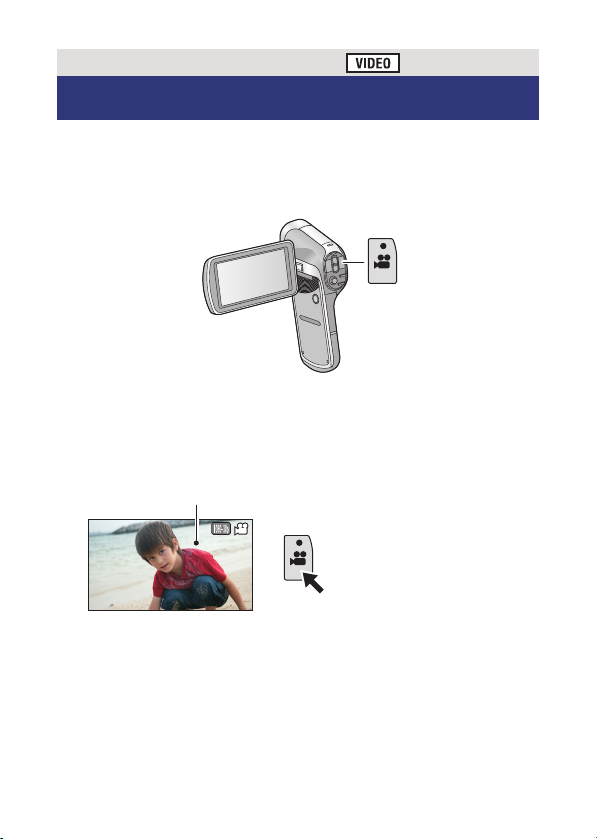
Основные сведения
000:00:00
Съемка фильмов
≥ Перед включением камеры снимите крышку объектива.
≥ Если вставлена карта SD, видео будет записываться на карту. В
противном случае видео будет записываться во встроенную
память.
1 Откройте ЖКД-монитор.
2 Для начала съемки нажмите кнопку начала/
остановки.
000:00:00
000:00:00
A В начале записи появится ¥.
3 Для перехода в режим паузы снова нажмите
кнопку пуск/остановка записи.
- 28 -
Page 29
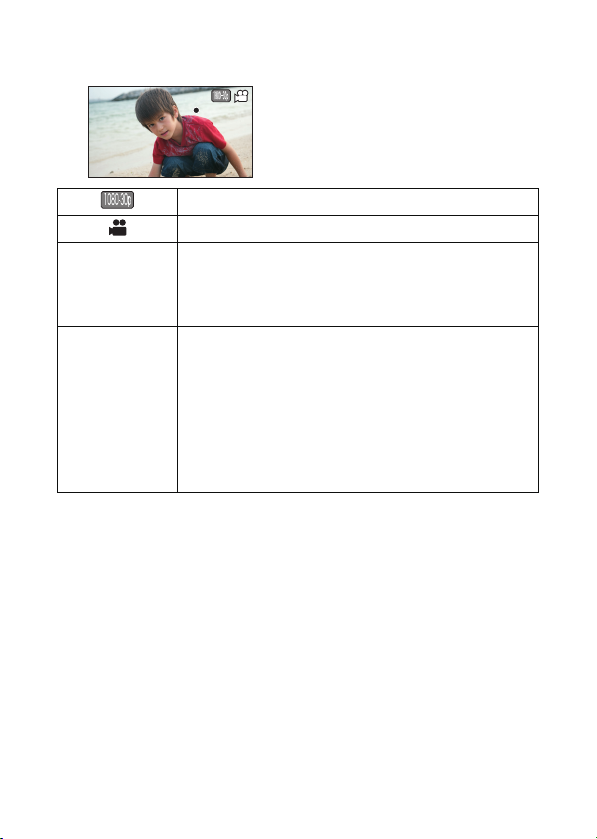
∫ Индикации на экране при записи видео
000:00:15
000:00:15
000:00:15
Режим записи
Индикатор режима видеосъемки (l 139)
Во время видеозаписи
μ (Kрасный)
000:00:15
Когда оставшееся доступное для записи время
составляет 30 секунд или менее, начинает
мигать μ.
Во время записи:
Пройденное время записи
Каждый раз, когда устройство переводится в
режим паузы записи, цифровой индикатор будет
сброшен до 000:00:00.
Во время ожидания:
Приблизительное оставшееся время для
записи
- 29 -
Page 30
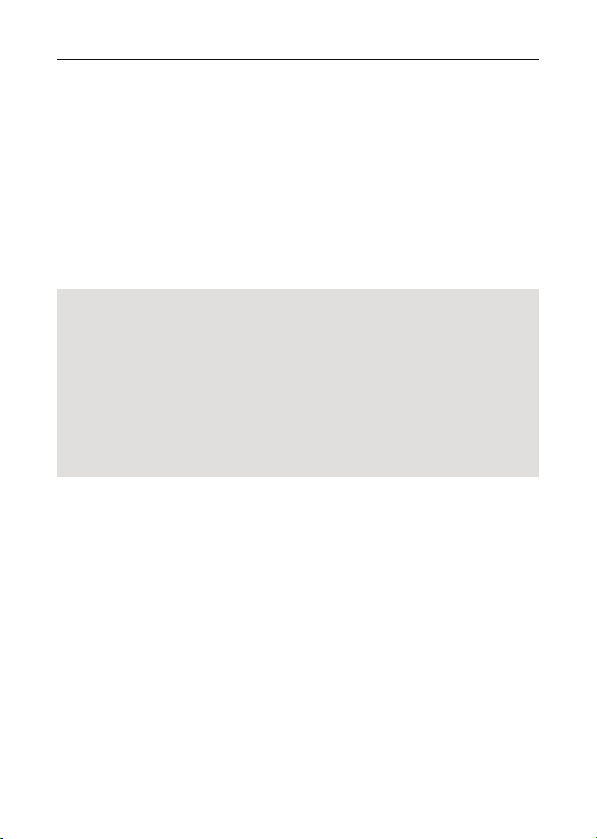
≥ Изображения, записанные между нажатием кнопки пуска/
остановки записи при начале записи и повторным ее нажатием
для перехода в режим паузы записи, становятся одной сценой.
≥ Если во время записи размер файла превысит 4 Г
выполнит запись этого файла и откроет для записи следующий
файл. (Новый файл создается автоматически каждые 4 Г
(l 161))
≥ Пока запись продолжается, даже при закрытом ЖКД мониторе она
не будет остановлена.
≥ Обратитесь к стр. 160 за детальной информацией о
приблизительном времени записи.
Б
, камера
Б
О совместимости записанного фильма
≥ Они несовместимы с другими устройствами, кроме тех,
которые поддерживают MP4. Изображения нельзя
воспроизвести с помощью оборудования, не
поддерживающего MP4. Убедитесь, что оборудование
поддерживает MP4 — см. инструкцию по эксплуатации.
≥ В некоторых случаях сделанные видеозаписи невозможно
воспроизвести, даже если устройство поддерживает MP4. В
таких случаях воспроизводите видео на данном устройстве.
- 30 -
Page 31

Основные сведения
F3.5F3.5F3.5
1/301/301/30
Фотосъемка
≥ Перед включением камеры снимите крышку объектива.
≥ Если вставлена карта SD, фотоснимки будут записываться на
карту. В противном случае они будут записываться во встроенную
память.
1 Откройте ЖКД-монитор.
2 (Тольк о для автоматической фокусировки)
Нажмите кнопку наполовину.
A Область фокусировки (область внутри скобок)
3 Полностью нажмите кнопку .
≥ Если кнопка будет удерживаться и дальше, записанное
изображение будет показано на мониторе ЖКД для проверки.
- 31 -
Page 32

∫ Дисплей экрана ожидания записи
MM
141414
300030003000
F3.5F3.5F3.5
1/301/301/30
ISO400ISO400ISO400
Поле обзора в изображении на мониторе ЖКД разное для
видеосъемки и записи стоп-кадров. На момент покупки камеры
отображение на экране ожидания записи установлено на режим
просмотра видео. Нажмите кнопку наполовину, чтобы перейти
на режим просмотра фотоснимков.
≥ При установке [ФОТО ВИД] в (ВКЛ) экран ожидания записи
можно изменить на просмотр фотоснимков. (l 77)
Просмотр видео Просмотр фотоснимков
A О
бласть видеозаписи
∫ Индикации на экране при записи стоп-кадров
Индикатор режима фотосъемки (l 137)
Размер стоп-кадра (l 63)
3000 Оставшееся количество стоп-кадров
ß Вспышка (l 67)
ISO400 Светочувствительность ISO (l 71)
F3.5 Значение диафрагмы
1/30 Скорость затвора
Стабилизатор изображения для стоп-кадров
(l 56)
- 32 -
Page 33

∫ О зоне фокусировки
14
M
≥ Если режим [РЕЖ. ФОКУСИРОВКИ]
(l 69) установлен на
[АВТОФОКУСИР. 9-Т], (область
фокусировки A) отображается в месте,
где достигается фокусировка.
Камера автоматически определяет
положение, где достигается
фокусировка, по девяти точкам в области записи. Если область
фокусировки не появляется в том месте, где нужно, попробуйте
отрегулировать угол камеры и т. д., а затем сф
снова.
Если фокусировка достигается в широком диапазоне по центру
экрана, отображается большая область фокусировки.
≥ Если режим [РЕЖ. ФОКУСИРОВКИ] (l 69) установлен на
[ТОЧЕЧН. ФОКУСИР.], камера может фокусироваться на предмете
в центре записываемой области.
≥ Если при записи фотоснимков из-за медленного затвора
возрастает влияние от дрожания, на мониторе ЖКД появится
значок (значок дрожания камеры). При появлении этого
значка установите камеру на штатив, чтобы устранить дрожание
или установите [ВСПЫШ] в ßA (АВТО). (l 67)
≥ В темной обстановке запись на карту может занять некоторое
время.
≥ Для печати из
ображения с
охраните его на SD-карту (l 109) и
распечатайте при помощи ПК или принтера.
≥ Края стоп-кадра, записанного на данном устройстве в формате
16:9 могут, быть обрезаны при печати. Проверьте принтер или
узнайте об этом в фотостудии до печати.
≥ Смотрите страницу 162 с информацией о количестве
записываемых снимков.
14
14
M
окусироваться
- 33 -
Page 34

Запись фотоснимков во время
0.9
M
видеозаписи и аудиозаписи
Во время видео- и аудиозаписи имеется возможность записывать
фотоснимки. (одновременная запись)
Полностью нажмите кнопку (нажмите до упора),
чтобы сделать снимок.
≥ Когда доступное время записи опускается
приблизительно. до 30 секунд или менее, камера
не сможет записать фотоснимок во время видеоили аудиозаписи.
∫ Размер изображения
При записи фотоснимка во время видео- или аудиозаписи размер
изображения зависит от режима записи. (l 62)
Режим
записи
/ 1920k1080 16:9
/ 1280k720 16:9
/ 640k480 4:3
≥ Фотоснимки невозможно записывать во время записи .
≥ Серийная фотосъемка невозможна.
≥ Вспышка (l 67) и стабилизатор изображения (l 56) не работают.
Размер изображения Формат
- 34 -
Page 35

Основные сведения
1
Аудиозапись
≥ Если вставлена карта SD, аудио будет записываться на карту.
В противном случае аудио будет записываться во встроенную
память.
1 Откройте ЖКД-монитор.
2 Выберите меню. (l 44)
[MENU]: # [РЕЖИМ ЗАП.] # [(ДИКТОФОН)]
3 Запись начинается после нажатия кнопки начала/
остановки записи.
4 Для остановки записи повторно нажмите кнопку
начала/остановки записи.
- 35 -
Page 36

∫ Экран для аудиозаписи
000:00:15
000:00:15
000:00:15
Индикатор режима записи аудио (l 138)
Во время аудиозаписи
Когда оставшееся доступное для записи время
(Kрасный)
000:00:15
≥ Если время записи превышает приблизительно 5 часов, файл
сохраняется и аудиозапись останавливается.
составляет 30 секунд или менее, начинает
мигать μ.
Во время записи аудио:
Пройденное время записи
Каждый раз при остановке записи индикатор
возвращается на 000:00:00.
Во время ож
идания за
писи аудио:
Приблизительное оставшееся время для
записи
- 36 -
Page 37

Основные сведения
1
Интеллектуальный
автоматический режим
Следующие режимы, соответствующие условиям записи, устанавливаются
простым наведением камеры на требуемый объект съемки.
Выберите меню. (l 44)
[MENU]: # [Интеллект. авторежим] # [ (ВКЛ)]
MENU
≥ См. на странице 79 сведения о ручном режиме.
Режим Эффект
Портрет
Пейзаж Весь пейзаж будет снят без белесости
*1
Прожектор Очень светлый объект снимается четко.
*1
Слабая
освещенность
*2
Ночной
портрет
*2
Ночной пейзаж
*2
Макро Возможность записи при прохождении
*1
Обычный Регулируется контрастность и получается
*2
Распознавание лиц и фокусировка на них
выполняется автоматически, а яркость регулируется
таким образом, что получается четкая запись.
находящегося на заднем фоне неба,
которое может быть слишком ярким.
Возможна очень четкая запись даже в
темном помещении или в сумерках.
Съемка человека и фона осуществляется
практически с реальной яркостью.
Возможность съемки выразительного ночного
пейзажа за счет уменьшения скорости затвора.
мимо объекта съемки.
более чистое изображение, если не
используются указанные выше режимы.
- 37 -
Page 38

*1 Режим только для видеозаписи
*2 Режим только для фотосъемки
≥ При определенных условиях камера может не переключиться на
требуемый режим.
≥ В режиме Ночной портрет/ночная сцена/низкое освещение
рекомендуется использовать штатив.
≥ При определенных условиях съемки лица невозможно
определить, например, когда снимаются лица определенного
размера, лица находятся под определенным углом или когда
используется цифровое увеличение.
- 38 -
Page 39

∫ Интеллектуальный автоматический режим
4)
5)
6)
7)
8)
10 000K
9 000K
8 000K
7 000K
6 000K
5 000K
4 000K
3 000K
2 000K
2)
1)
3)
9)
При включенном интеллектуальном автоматическом режиме
задействованные функции автоматической регулировки баланса белого и
автофокусировки автоматически регулируют баланс цвета и фокусировку.
В зависимости от яркости объекта и т. д. скорость диафрагмы и
затвора автоматически настраиваются на оптимальную яркость.
≥ Баланс цвета и фокус могут не настраиваться автоматически: это
зависит от источников света или сцен. В таком случае настройте
эти параметры вручную. (l 79, 81)
Автоматический баланс белого
На иллюстрации показан диапазон, в котором функционирует
автоматический баланс белого.
1) Эффективный диапазон
автоматической настройки баланса
белого на данном устройстве
2) Ясное небо
3) Облачное небо (дождь)
4) Солнечный свет
5) Белая флуоресцентная лампа
6) Галогеновая лампа
7) Лампа накаливания
8) Восход и закат солнца
9) Свет горящей свечи
Если автоматический баланс белого не
функционирует надлежащим образом,
отрегулируйте баланс белого вр
(l 79)
Автофокусировка
Камера выполняет фокусировку автоматически.
≥ Надлежащее функционирование автофокусировки не
обеспечивается в перечисленных ниже ситуациях. В таких случаях
снимайте изображения в режиме ручной фокусировки. (l 81)
jОдновременная съемка удаленных и близких объектов
jСъемка объекта за грязным или пыльным окном
j
Съемка объекта, окруженного предметами с блестящими
поверхностями или предметами с высокой отражающей способностью
учную.
- 39 -
Page 40

Основные сведения
Дисплей миниатюр
Воспроизведение видео/
снимков/аудио
1 Нажмите кнопку REC/ для переключения в
режим воспроизведения.
2 С помощью кнопки SETвыберите файл для
воспроизведения и нажмите кнопку SET.
A Отображается информация для файла в желтой рамке.
≥ Нажмите и удерживайте верхнюю или нижнюю часть кнопки SET,
чтобы отобразить следующую (или предыдущую) страницу.
- 40 -
Page 41

3 Начните воспроизведение с помощью кнопки
SET.
Воспроизведение снимков/аудио
Воспроизведение/пауза
Быстрая перемотка
назад
B Значок функции*
* Если значок функции исчезает, нажмите кнопку SET, чтобы он
появился.
Воспроизведение стоп-кадров
Быстрая перемотка
вперед
Останавливает
воспроизведение и
показывает миниатюры
Удаление фотоснимка (l 97)
Отображение предыдущего
файла
Отображение следующего
файла
Остановка воспроизведения и
возврат к отображению
миниатюр
- 41 -
Page 42

∫ Изменение отображения пиктограмм
WW
TT
При отображении пиктограммы, дисплей пиктограмм изменяется в
следующем порядке при перемещении рычажка трансфокатора
или .
21
файлы () 8 файлы () 1 файл
≥ Если нажать рычажок масштабирования в сторону
в режиме отображения 21
файла, включится экран
выбора папки. (l 50)
≥ Если при отображении снимка в режиме отображения
одного файла нажать рычажок трансфокатора в
сторону , устройство перейдет в режим
воспроизведения с увеличением (l 86).
≥
Если нажать правую (левую) сторону кнопки SET во время отображения
одного файла, отобразится следующая (предыдущая) страница.
≥ После выполнения следующих операций восстановится режим
отображения 8 файлов.
jПри выключении камеры
jВ случае изменения режима записи
jПри отображении экрана меню
∫ Регулировка громкости динамика
Для регулировки громкости во время воспроизведения видео или
аудио перемещайте рычажок громкости во время воспроизведения.
В направлении :
Громкость звука
увеличивается
В направлении :
Громкость звука
уменьшается
≥ По окончании воспроизведения файла видео или звука
восстанавливается отображение пиктограмм.
≥ Звук излучается только при воспроизведении видео/аудио.
≥ Индикация прошедшего времени воспроизведения видео будет
сброшена на 00:00:00 для каждой сцены.
≥ Индикация прошедшего времени воспроизведения аудио будет
сброшена на 000:00:00 для каждого файла.
≥ На экране пиктограмм для непрерывно записываемых файлов
(l 161), превышающих 4 ГБ, отоб
р
ажается (отображение по
8 файлов) или (отображение 1 файла).
≥ При закрывании монитора ЖКД воспроизведение
останавливается и камера переходит в режим ожидания. (l 20)
- 42 -
Page 43

Совместимость фильмов
≥ Камера соответствует формату MP4 (файловый стандарт
MPEG-4 AVC).
≥ Видео, записанное на другом MP4-совместимом
оборудовании, может воспроизводиться плохо или не
воспроизводиться вообще. Также видео, записанное на этой
камере, может воспроизводиться плохо или не
воспроизводиться вообще на другом MP4-совместимом
оборудовании.
Совместимость фотоснимков
≥ Эта камера соответствует универсальному стандарту DCF
(Design rule for Camera File system) и Exif (Exchangeable Image
File Format), утвержденным JEITA (Japan Electronics and
Information Technology Industries Association). Файлы, не
соответствующие стандарту DCF, воспроизводиться не могут.
≥ Данная камера поддерживает файловый формат стоп-кадров
JPEG. (Не все файлы в формате JPEG будут
воспроизводиться.)
≥ Данное устройство может ухудшить или не отображать стоп-
кадры, записанные или созданные на других устройствах, а
другие устройства могут ухудшить ил
кадры, записанные на данном устройстве.
и не отоб
ражать стоп-
Аудиосовместимость
≥ Камера соответствует файловому стандарту AAC.
≥ Данное устройство может работать неправильно или не
воспроизводить аудио, записанное или созданное на других
устройствах, а другие устройства могут работать неправильно
или не воспроизводить аудио, записанное на данном
устройстве.
- 43 -
Page 44

Основные сведения
Использование экрана меню
1 Нажмите кнопку MENU.
2 Нажать левую часть кнопки SET.
3 Выберите вкладку A или вкладку опций B с
помощью кнопки SET и нажмите на правую
сторону кнопки SET или нажмите на кнопку SET.
4 Выберите в меню пункт C с помощью кнопки SET
и нажмите на правую сторону кнопки SET или
нажмите на кнопку SET.
- 44 -
Page 45

5 Выберите настройку с помощью кнопки SET и
нажмите кнопку SETдля установки.
∫ Индикатор применимого режима
В меню записи отображается режим записи, соответствующий
текущей отображаемой настройке.
D Индикатор применимого режима
: настройка применима к фотосъемке и видеозаписи.
: настройка применима к фотосъемке.
: настройка применима к видеозаписи.
Чтобы вернуться на предыдущий экран
Нажмите кнопку MENU.
Чтобы закрыть меню настройки
Нажмите несколько раз кнопку MENU.
- 45 -
Page 46

Основные сведения
123
1
Использование
дополнительного меню
≥ Отображаемые пункты зависят от настраиваемого режима
(режим записи, режим воспроизведения).
Выберите меню.
[MENU]: , или # требуемая установка
ДОП. МЕНЮ 1
[УСТАНОВКА ЧАСОВ]
См. страницу 24.
[ЗВУК.СИГН.]
Уст анов ка типа и громкости звучания камеры.
[ВКЛ/ВЫКЛ]:
Настройка звука при включении/выключении камеры. ([ВКЛ]/
[ВЫКЛ])
[ЗВУК ЗАПИСИ]:
Настройка звука при запуске и остановке записи. ([ВКЛ]/[ВЫКЛ])
[ЗАТВОР]:
Настройка звука при нажатии кнопки .
([ВЫКЛ]/[A]/[B]/[C]/[D])
[ЗВУК КНОПОК]:
Настройка звука при нажатии кнопок (SET, MENU, и т. д.).
([ВЫКЛ]/[A]/[B]/[C]/[D])
[ГРОМК. РАБОТЫ ]:
Настройка громкости звучания. (от [1] до [7])
[ВСЕ ВЫКЛ.]/[ВКЛЮЧЕНИЕ ЗВУКОВ РАБОТЫ]:
Включение/выключение звуков работы камеры
- 46 -
Page 47

[ДИСПЛЕЙ]
2
Включает и выключает экран: [ВКЛ] (включено) или [ВЫКЛ]
(выключено).
[ЭНЕРГОСБЕРЕЖ]
Уст анов ка времени перехода в энергосберегающий режим. (l 21)
[АККУМ.:
ЗАПИСЬ]:
[АККУМ.:
ВОСПР.]:
[АДАПТ:ЗАП/
ВОС]:
Установка времени перехода в
энергосберегающий режим при работе на
аккумуляторе в режиме записи.
([1 мин]/[3 мин]/[5 мин]/[10 мин])
Установка времени перехода в
энергосберегающий режим при работе на
аккумуляторе в режиме воспроизведения.
([1 мин]/[3 мин]/[5 мин]/[10 мин]/[30 мин])
Установка времени перехода в
энергосберегающий режим при работе от
сетевого адаптера в режиме записи/
воспроизведения.
([1 мин]/[3 мин]/[5 мин]/[10 мин]/[30 мин]/
[60 мин])
[ЯРКОСТЬ ЖКД]
Уст анов ка яркости экрана камеры (7 шагов).
ДОП. МЕНЮ 2
[LANGUAGE]
Можно переключить язык дисплея или экрана меню.
- 47 -
Page 48

[ТВ ВЫХОД]
[СИСТЕМА ТВ]: См. страницу 105.
[ФОРМАТ ТВ]: См. страницу 104.
[HDMI]: См. страницу 105.
[VIERA Link]: См. страницу 106.
[НАЧ. НАСТР]
Возврат к настройкам по умолчанию.
≥ Настройки для [УСТАНОВКА ЧАСОВ], [LANGUAGE] и двойной
диапазон масштабирования не изменятся.
[ФОРМАТ]
Не забывайте, что при форматировании носителя с него стираются все
записанные данные без возможности восстановления. Выполняйте
резервное копирование важных данных на ПК, диск и т. д. (
≥ Для форматирования встроенной памяти необходимо вынуть
карту SD и выполнить форматирование.
[ФОРМАТ]:
Для карты или встроенной памяти выполняется логическое
форматирование.
[УДАЛИТЬ ДАННЫЕ]:
Для карты или встроенной памяти выполняется физическое
форматирование.
Выберите [ФОРМАТ] или [УДА ЛИТЬ ДАННЫЕ] с помощью
кнопки SET, затем нажмите кнопку SET.
При выборе [УДАЛИТЬ ДАННЫЕ] используйте сетевой адаптер. При
≥
использовании аккумулятора [УДАЛИТЬ ДАННЫЕ] выбрать невозможно.
≥ Выберите [УДАЛИТЬ ДАННЫЕ] и выполните физическое
форматирование карты SD, если предстоит утилизация/передача
карты SD. (l 156)
≥ Выберите [УДАЛИТЬ ДАННЫЕ] и выполните физическое
форматирование встроенной памяти, если предстоит утилизация/
передача этой камеры. (l 152)
l
113 )
- 48 -
Page 49

≥ Запрещается отключать данную камеру или извлекать карту SD во
3
время форматирования. Запрещается подвергать камеру
воздействию вибрации или ударам.
Для форматирования носителя используйте данную камеру.
Форматирование встроенной памяти возможно только с
помощью данной камеры.
Не форматируйте карту SD посредством иного оборудования,
например ПК. После этого ка
камере.
озможно использовать на
рту нев
ДОП. МЕНЮ 3
[ПАПКА ЗАПИСИ]
Создает или выбирает папку для записи (папка, содержащая
записываемые файлы). (Тольк о для записи на карты SD)
≥ Вставьте карту памяти SD.
≥ Установите режим записи. (l 23)
1 Выберите пункт [ПАПКА ЗАПИСИ] с помощью кнопки SET, а
затем нажмите кнопку SE
2
(При создании папки)
Выберите [Создать новую папку] с помощью кнопки SET и
нажмите кнопку SET.
≥ Созданная папка назначается папкой для записи.
T.
(При выборе папки)
Выберите номер желаемой папки с помощью кнопки SET и
нажмите кнопку SET.
≥ Невозможно выбрать папки, созданные на другом
оборудовании, или папки, в которых уже содержится
максимальное количество файлов.
- 49 -
Page 50

[ПАПКА
ВОСПРОИЗВЕДЕНИЯ]
Если на карте SD или во встроенной памяти имеется несколько
папок, одну из них можно выбрать для воспроизведения.
≥ Установите режим воспроизведения. (l 23)
1 Выберите пункт [ПАПКА ВОСПРОИЗВЕДЕНИЯ] с помощью
кнопки SET, а затем нажмите кнопку SET.
2 С помощью кнопки SET выберите папку для
воспроизведения и нажмите кнопку SET.
≥ Экран пиктограмм показывает первый файл из выбранной папки,
о
круженной желтой рамкой.
3 Выберите файл для воспроизведения с помощью кнопки
SET и нажмите кнопку SET.
[ПРОДОЛЖ.НУМЕРАЦИЮ]
Эта функция устанавливает нумерацию файлов после замены или
форматирования карты.
[ВКЛ]: Нумерация файлов сохраняется даже после
[ВЫКЛ]: После замены или форматирования карты
замены или форматирования карты.
нумерация файлов сбрасывается и начинается с
[0001].
- 50 -
Page 51

Если для [ПРОДОЛЖ.НУМЕРАЦИЮ] установить [ВКЛ] и если на
вновь вставленной карте остались файлы, то файлы,
впоследствии записываемые на карту, будут нумероваться
описанным ниже образом.
Если вн
овь в
номера файлов, записанные перед заменой карты
Нумерация продолжается с того файла, который в настоящее
время записывается.
Пример:
Если на первой карте записано 0015 файлов и первая карта
заменяется на вторую карту, на которой уже имеется 0005
записанных файлов, нумерация файлов будет продолжена с
0016.
Если вновь вставленная ка
номера файлов, записанные перед заменой карты
Нумерация файлов будет продолжена от последнего файла,
записанного на второй карте.
Пример:
Если на первой карте записано 0005 файлов и первая карта
заменяется на вторую карту, на которой уже имеется 0015
записанных файлов, нумерация файлов будет продолжена с
0016.
≥ В случае встроенной памяти, когда [ПРОДОЛЖ.НУМЕРАЦИЮ]
присвоено [ВКЛ], нумерация файлов может задаваться
последовательно так же, как если бы использовалась та же карта.
ставленная карта содержит номера меньше, чем
рта содержит номера больше, чем
[Eye-Fi]
См. страницу 134.
- 51 -
Page 52

Дополнительно (Запись)
A
Панель масштабирования
TW
Использование
масштабирования
≥
Установите режим записи. (l23)
Рычажок трансфокатора
Сторона T:
Сторона W:
≥
i.Zoom и цифровое увеличение можно задать в [НАСТР. ЗУМ]. (l55)
∫ О панели масштабирования
B : Оптическое увеличение
C
: i.Zoom/Цифровое масштабирование (синий)
≥
Во время выполнения операций масштабирования отображается полоса
прокрутки масштабирования.
≥
Увеличение, приведенное слева и справа от полосы масштабирования,
является минимальным и максимальным увеличением при масштабировании.
Крупный план
(приближение)
Широкоугольная
съемка (удаление)
≥
Чтобы при видеозаписи с высоким увеличением камера не двигалась,
рекомендуется использовать штатив.
≥
Если вы уберете палец с рычага изменения фокусного расстояния во время
работы трансфокатора, может записаться звук его работы. Переместите
бесшумно рычаг изменения фокусного расстояния в исходное положение.
≥
Когда увеличение масштабирования находится на максимуме, камера
фокусируется с расстояния
80 см
и более.
- 52 -
Page 53

Когда увеличение масштабирования составляет 1k, камера может
сфокусироваться на объекте приблизительно в 10 см от объектива.
(Когда для [Интеллект. авторежим] установлено [ВКЛ], или
[ФОКУСИРОВКА] установлено на (МАКРО), можно записывать с
такого малого расстояния, как 1 см, при однократном увеличении
масштабирования и с 80 см при максимальном увеличении
масштабирования.)
- 53 -
Page 54

Двойной диапазон масштабирования
Размер будет увеличиваться приблизительно вдвое (двойной
диапазон масштабирования). Нажмите еще раз, чтобы вернуть
нормальный размер.
≥ Установите режим записи. (l 23)
Нажмите на кнопку диапазона масштабирования.
≥ На экране записи нормального масштабирования отображается
значок . На экране записи двойного масштабирования
отображается значок .
≥ Кнопка диапазона масштабирования не действует в области
i.Zoom/цифрового увеличения (синего цвета). (l 52)
≥ В режиме двойного масштабирования увеличивается только
изображение видеозаписи. Фотоснимки записываются без
увеличения.
- 54 -
Page 55

Режим масштабирования
4
Уст анов ка цифрового увеличения и i.Zoom.
≥ Выберите меню.
[MENU]: # [НАСТР. ЗУМ] # требуемая установка
(ЦИФРОВОЙ ЗУМ):
(i.ZOOM): Данная функция масштабирования
(ВЫКЛ): Только оптическое увеличение
≥ Чем больше кратковременное цифровое увеличение, тем хуже
качество изображения.
≥ При фотосъемке i.zoom отключен.
Цифровое увеличение
позволяет сохранять качество
изображения высокой четкости.
∫ Максимальное увеличение масштабирования
Максимальное цифровое увеличение может быть разным в
зависимости от режима и настроек камеры.
T
(телережим)
Съемка
фильмов
Съемка
стоп-
кадров
Стабилиз
видеоизо
бражения
ВЫКЛ/
АКТИВНЫЙ
РЕЖИМ
Двойной
атор
диапазон
масштаб
ирования
ВКЛ
––1k 5k 5k 50k
W
(
широк
оуголь
ный
1k 6k 7,5k 60k
2k 12k 15k 120k
1k 5k 6k 50k
2k 10k 12k 100k
Настройка режима
масштабирования
)
(ВЫКЛ)
(i.ZOOM)
- 55 -
(
ЦИФРОВ
ОЙ ЗУМ
)
Page 56

Дополнительно (Запись)
3
Стабилизатор изображения
Использование стабилизатора изображения позволяет снизить
влияние колебаний камеры при съемке.
≥ Установите режим записи. (l 23)
∫ Стабилизатор изображения для видео
Выберите меню.
[MENU]: # [E.I.S. (ВИДЕО)] # требуемая установка
(АКТИВНЫЙ РЕЖИМ):
(ВКЛ):
(ВЫКЛ): Отмена настройки.
≥ Если установлен (АКТИВНЫЙ РЕЖИМ), то угол обзора будет
отличаться от режима нормальной записи.
Просмотр видео в нормальной записи
Эта настройка дает более высокий уровень
стабилизации и удобна для записи во время движения.
Эта настройка удобна для записи в устойчивом
состоянии, например для съемок пейзажа.
Просмотр видео в
(АКТИВНЫЙ РЕЖИМ)
∫ Стабилизатор изображения для снимков
Выберите меню.
[MENU]: # [E.I.S. (СНИМОК)] # [ (ВКЛ)]
≥
При съемке со штатива рекомендуется отключить стабилизатор изображения.
≥ [РЕЖ СЪЕМКИ] устанавливается в положение (ВЫКЛ), когда
[E.I.S. (СНИМОК)] в положении (ВКЛ), в то время как [РЕЖ
СЪЕМКИ] (l 63) имеет значение (HDR (комп.контр.света)).
При сильном сотрясении стабилизация может оказаться невозможной.
≥
≥
Если для [РЕЖ СЪЕМКИ] выбрано (ФЕЙЕРВЕРК), (НОЧН.
ПЕЙЗАЖ), (НОЧН. ПОРТРЕТ) или (НИЗ. ОСВЕЩ.), то работа
стабилизатора изображения может быть менее эффективной.
≥
При использовании оптического масштабирования или при работе
автофокусировки экран может колебаться, однако это не является неисправностью.
3
- 56 -
Page 57

Дополнительно (Запись)
1
Серийная съемка
Запись нескольких фотоснимков с частотой 10 снимков или 1 снимок
за секунду.
Используйте эту функцию для записи быстро движущегося объекта.
≥ Установите режим записи. (l 23)
1 Выберите меню.
[MENU]: # [СЕРИЙНАЯ СЪЕМКА] # требуемая установка
(14М серийная):
Запись приблизительно 1 снимка каждую 1 секунду.
Камера начинает запись при нажатии на кнопку , а завершает
после записи максимального количества изображений в серии.
(3М серийная):
Запись приблизительно 10 снимков каждую 1 секунду.
Камера начинает запись при нажатии на кнопку , а завершает
после записи максимального количества изображений в серии.
(14М реверсивная серия):
Запись приблизительно 1 снимка каждую 1 секунду.
Камера начинает запись при нажатии на кнопку . После
отпускания кнопки камера сохраняет максимальное количество
изображений в серии, начиная с момента отпускания и далее назад.
(3М реверсивная серия):
Запись приблизительно 10 снимков каждую 1 секунду.
Камера начинает запись при нажатии на кнопку . После
отпускания кнопки камера сохраняет максимальное количество
изображений в серии, начиная с момента отпускания и далее назад.
(ВЫКЛ):
Отмена настройки
2 (Тольк о для автоматической фокусировки)
Нажмите кнопку наполовину.
- 57 -
Page 58

3 Полностью нажмите кнопку .
≥ Во время записи загорается красным светом.
≥ Автоматическая фокусировка выполняется при нажатии кнопки
наполовину.
∫ Максимальное количество изображений в серии
Установка [СЕРИЙНАЯ
СЪЕМКА]
/8
/40
≥ При записи с автоспуском запись завершается после записи
максимального количества снимков в серии.
≥ В режиме серийной фотосъемки следующие функции
отключаются, и использовать их невозможно.
j[ВСПЫШ]
j [HDR (комп.контр.света)] в [РЕЖ СЪЕМКИ]
j (HDR (рисунок)) в [ЦВЕТ.РЕЖИМ]
j[ПАНОРАМА]
≥ При серийной съемке невозможно использовать следующие
функции.
j[E.I.S. (СНИМОК)]
j[ВЫ
БОР ПО ЛИЦУ]
≥ При с
ерийной съемке скорость затвора превышает 1/30.
Максимальное количество
изображений в серии
- 58 -
Page 59

Дополнительно (Запись)
1
A контрольная линия
(Пример) при горизонтальном
панорамировании
Запись панорамных фотоснимков
При записи с панорамированием камеры по вертикали или горизонтали
возможна запись панорамного фотоснимка 180e или 360e.
≥ Установите режим записи. (l 23)
1 Выберите меню.
[MENU]: # [ПАНОРАМА] # [ (360e панорама)] или
[ (180e панорама)]
≥ На мониторе ЖКД отображается белый крест.
2 Чтобы начать съемку, нажмите кнопку .
≥ По центру монитора ЖКД появится
красный крест.
3 Плавно поворачивайте
камеру в горизонтальной или вертикальной
плоскости
≥ Красный крест будет сдвигаться в
направлении панорамирования.
Записывайте так, чтобы красный и белый
крест совпадали. (
отделяется от руководства, панорама
неподвижное изображение не может
быть правильно записаны.)
Для остановки записи с
панорамированием на полпути
Нажмите кнопку .
Если красный крест
- 59 -
Page 60

∫ Технология записи
Переместите камеру в направлении записи, следя за тем, чтобы не
создать тряски. (При значительной тряске корректная запись
невозможна.)
∫ Размер фотоснимка
Размеры панорамных фотоснимков следующие.
Размер изображения
Настройка
панорамирования
(360e панорама) 14400k720 1280k14400
(180e панорама) 7200k720 1280k7200
≥ Во время записи панорамных фотоснимков функция увеличения
отключается.
≥ Во время видеосъемки с установкой [ПАНОРАМА] на (360e
панорама) или (180e панорама) можно выполнять операции
увеличения во время записи, но функция увеличения
автоматически отменяется при остановке записи.
≥ Записанное панорамное изображение будет уже, чем
изображение, выводимое на экран при записи.
≥ Панорамные фотоснимки обозначаются зн
экране пиктограмм с отображением 1 файла или 8 файлов.
≥ Во время записи панорамных фотоснимков следующие функции
отключаются, и использовать их невозможно.
j[ВСПЫШ], [РЕЖ СЪЕМКИ], (HDR (рисунок)) в
[ЦВЕТ.РЕЖИМ], [СЕРИЙНАЯ СЪЕМКА] и [АВТОСПУСК]
≥ Следующие функции не работают при записи панорамных
фотоснимков.
j[E.I.S. (СНИМОК)]
≥ Во время записи панорамных фо
устанавливается на (АВТО).
Горизонтальный
панорамный
снимок
ачком или на
оснимков [ФОКУСИРОВКА]
т
Вертикальный
панорамный
снимок
- 60 -
Page 61

≥ Значения фокуса и баланса белого будут зафиксированы в
оптимальном положении для фотоснимка первого кадра. Поэтому,
запись всего панорамного изображенияПоскольку панорамное
изображение собирается из нескольких фотоснимков, может
произойти искажение объектов или заметное выделение швов.
≥ Поскольку панорамное изображение собирается из нескольких
фотоснимков, может произойти искажение объектов или заметное
выделение швов.
≥ В следующих с
корректную запись.
jКогда скорость поворота слишком велика или слишком мала
jПри съемке объекта, который имеет однотонный цвет или
повторяющийся рисунок (например, небо, песчаный пляж и т. д.)
jПри съемке движущихся объектов (например, людей, животных,
автомобилей, волн, цветов на ветру и т. д.)
jПри съемке в те
jПри съемке в местах с мерцающим источником света —
люминесцентной лампой, свечой и т. д.
jПри съемке камерой, находящейся вне вашего тела
(оси вращения)
≥ Снятое панорамное изображение не запишется после окончания
съемки, если не достигнута половина заданного угла. Даже если
съемка перешла половинную точку, по окончании съемки до
д
о
стижения заданного угла неотснятая часть будет заменена
темной полосой.
учаях может быть невозможно выполнить
л
ном месте
м
- 61 -
Page 62

Дополнительно (Запись)
234
1
Функции записи меню
≥ Установите режим записи. (l 23)
≥ Выберите меню.
(l 44)
[MENU]: , , или # требуемая установка
1
МЕНЮ ЗАПИСИ 1
[РЕЖИМ ЗАП.]
Можно переключаться между режимами видео- и аудиозаписи и
устанавливать различное качество изображения для видеозаписи.
[MENU]: # [РЕЖИМ ЗАП.] # требуемая установка
* — это формат для Mac (iMovie’11). Он рекомендуется при
использовании Mac.
≥ Время записи с использованием аккумулятора (l 14)
≥ Установка по умолчанию для этой функции — это режим .
≥ Смотрите на странице 160 информацию о приблизительном
времени записи.
≥
Когда камера много передвигается или быстро перемещается, или когда
снимается быстродвижущийся объект (особенно при записи в режиме
1
: Запись с 1920k1080 пикселей. (60i)
: Запись с 1920k1080 пикселей. (30p)
: Запись с 1280k720 пикселей. (60p)
: Запись с 1280k720 пикселей. (30p)
*
: Запись с 960k540 пикселей. (30p)
: Запись с 640k480 пикселей. (30p)
: Аудиозапись. (ДИКТОФОН)
), при воспроизведении может появляться мозаичный шум.
- 62 -
Page 63

[РАЗМ ИЗОБР]
1
1
С увеличением количества пикселей повышается четкость
изображения при его печати.
[MENU]: # [РА З М ИЗОБР] # требуемая установка
Размер изображения Формат
4352k3264 4:3
3744k2808 4:3
2560k1920 4:3
2048k1536 4:3
640k480 4:3
4352k2448 16:9
3744
k2106 16:9
2560k1440 16:9
1920k1080 16:9
[Интеллект. авторежим]
См. страницу 37.
[РЕЖ СЪЕМКИ]
Когда вы снимаете изображения в различных ситуациях, этот режим
автоматически устанавливает оптимальную скорость затвора и
диафрагму.
[MENU]: # [РЕЖ СЪЕМКИ] # требуемая установка
(ВЫКЛ):
Отмена настройки
5 (СПОРТ):
Для уменьшения дрожания при съемке динамичных сцен при
медленном воспроизведении и паузы при воспроизведении
- 63 -
Page 64

(ПОРТРЕТ):
Для выделения людей на фоне
(ТОЧЕЧН. СВЕТ):
Улу чшен ное качество изображения при ярком освещении объекта
(СНЕГ):
Улучшенное качество изображения при съемке в заснеженных местах
(ПЛЯЖ):
Подчеркивание синего цвета моря или неба
(ЗАКАТ):
Подчеркивание красного цвета восхода или заката
(ФЕЙЕРВЕРК):
Съемка фейерверков на фоне ночного неба с получением
прекрасных результатов
(ПЕЙЗАЖ):
Для пространственного пейзажа
(НОЧН. ПЕЙЗАЖ):
Позволяет красиво снимать вечерний или ночной пейзаж.
(НОЧН. ПОРТРЕТ):
Для получения ярких снимков человека и фона.
(HDR (комп.контр.света))*:
Обеспечивается четкое изображение в условиях, при которых оно
было бы черным или белым
(НИЗ. ОСВЕЩ.):
Для сцен с недостаточной освещенностью, например сумерек
* Режим для съемки фотографий. Он не работает при видеосъемке.
≥
(ЗАКАТ/ФЕЙЕРВЕРК/ПЕЙЗАЖ/НОЧН. ПЕЙЗАЖ/НОЧН. ПОРТРЕТ)
j
При съемке объекта с близкого расстояния изображение может получиться
размытым.
≥
(ФЕЙЕРВЕРК)
j
Скорость затвора составляет 1/30. (Видеозапись)
j
В случае записи при ярком освещении снимаемое изображение может быть
блек лым.
j (значок дрожания камеры) отображается постоянно во
время записи стоп-кадров, однако это не является
неисправностью.
- 64 -
Page 65

≥
(НОЧН. ПЕЙЗАЖ/НОЧН. ПОРТРЕТ/HDR (комп.контр.света))
j
Рекомендуется использовать штатив.
≥
(НИЗ. ОСВЕЩ.)
j
Скорость затвора составляет 1/15 или больше. (Видеозапись)
≥(HDR (комп.контр.света)
jВо время записи движущегося объекта может появиться
побочное изображение.
jПоле обзора записанного стоп-кадра меньше, чем зона
видимости, отображаемая на экране записи.
∫
Ограничения настроек режимов сцен
Настройка Ограничения
(СПОРТ)
(ПОРТРЕТ)
(ТОЧЕЧН. СВЕТ)
(СНЕГ)
(ПЛЯЖ)
(ЗАКАТ)
(ФЕЙЕРВЕРК)
)
ПАНОРАМА: Зафиксировано на
(
ВЫКЛ
).
ЦВЕТ.РЕЖИМ: устанавливается в .
ФОКУСИРОВКА: устанавливается в .
ПАНОРАМА: Зафиксировано на
(
ВЫКЛ
).
ЦВЕТ.РЕЖИМ: устанавливается в .
ФОКУСИРОВКА: устанавливается в .
БАЛАНС БЕЛОГО: устанавливается в .
ПАНОРАМА: Зафиксировано на
(
ВЫКЛ
).
ЦВЕТ.РЕЖИМ: устанавливается в .
ФОКУСИРОВКА: устанавливается в .
ВСПЫШ: устанавливается в .
ISO: устанавливается в AUTO.
ВЫБОР ПО ЛИЦУ: устанавливается в
(
ВЫКЛ
).
КОМП.ЭКСПОЗИЦ.: устанавливается в ± 0.
БАЛАНС БЕЛОГО: устанавливается в .
- 65 -
Page 66

Настройка Ограничения
(ПЕЙЗАЖ)
(НОЧН. ПЕЙЗАЖ)
(НОЧН. ПОРТРЕТ)
(HDR
(комп.контр.света))
(НИЗ. ОСВЕЩ.)
ПАНОРАМА: Зафиксировано на
ВЫКЛ
).
(
ЦВЕТ.РЕЖИМ: устанавливается в .
ФОКУСИРОВКА: устанавливается в .
ВЫБОР ПО ЛИЦУ: устанавливается в
ВЫКЛ
).
(
ПАНОРАМА: Зафиксировано на
(
ВЫКЛ
).
ЦВЕТ.РЕЖИМ: устанавливается в .
ФОКУСИРОВКА: устанавливается в .
ВСПЫШ: устанавливается в .
ВЫБОР ПО ЛИЦУ: устанавливается в
ВЫКЛ
).
(
ПАНОРАМА: Зафиксировано на
ВЫКЛ
).
(
ЦВЕТ.РЕЖИМ: устанавливается в .
ФОКУСИРОВКА: устанавливается в .
СЕРИЙНАЯ СЪЕМКА: Зафиксировано на
ВЫКЛ
(
ПАНОРАМА: Зафиксировано на
(
ВЫКЛ
).
ЦВЕТ.РЕЖИМ: устанавливается в .
ФОКУСИРОВКА: устанавливается в .
ВСПЫШ: устанавливается в .
E.I.S. (СНИМОК): устанавливается в
.
ЭКСПОЗАМЕР: устанавливается в .
ISO: устанавливается в AUTO.
ПАНОРАМА: Зафиксировано на
ВЫКЛ
).
(
ЦВЕТ.РЕЖИМ: устанавливается в .
ФОКУСИРОВКА: устанавливается в .
ВСПЫШ: устанавливается в .
ISO: устанавливается в AUTO.
).
[СЕРИЙНАЯ СЪЕМКА]
См. страницу 57.
[ПАНОРАМА]
См. страницу 59.
- 66 -
Page 67

МЕНЮ ЗАПИСИ 2
2
2
2
[ВСПЫШ]
При нажатии кнопки включается вспышка и записывается
снимок. Используйте встроенную вспышку для записи фотоснимков
в темных местах.
[MENU]: # [ВСПЫШ] # требуемая установка
ßA (АВТО): Камера определяет яркость объекта и при
необходимости включает вспышку.
ß (ВКЛ): Вспышка срабатывает независимо от яркости
объекта.
(ВЫКЛ): Отмена настройки.
≥ Когда для [ВСПЫШ] установлено ßA (АВТО) или ß (ВКЛ),
[СЕРИЙНАЯ СЪЕМКА] и [ПАНОРАМА] установлены на
(ВЫКЛ).
≥ [РЕЖ СЪЕМКИ] устанавливается в положение (ВЫКЛ), когда
[ВСПЫШ] в положении ßA (АВТО) или ß (ВКЛ), в то время как
[РЕЖ СЪЕМКИ] (l 63) имеет значение (ФЕЙЕРВЕРК),
(НОЧН. ПЕЙЗАЖ), (HDR (комп.контр.света)) или (НИ
ВЕЩ.).
ОС
≥ Если для кнопки SET назначить функцию быстрого доступа (l 73),
настройки вспышки можно изменить на экране записи.
[АВТОСПУСК]
Для записи изображений или аудио можно использовать таймер.
[MENU]: # [АВТОСПУСК] # требуемая установка
(ВЫКЛ): Отмена настройки
Ø2 (2сек): Съемка через 2 секунд
Ø10 (10сек): Съемка через 10 секунд
- 67 -
З.
Page 68

При выборе Ø2 (2сек)
При нажатии на кнопку или на кнопку начала/остановки записи,
индикатор состояния мигает красным цветом приблизительно
2 секунды, потом начинается запись.
На мониторе ЖКД появляется индикация ( # )
для уведомления о времени записи.
При выборе Ø10 (10сек)
При нажатии на кнопку или на кнопку начала/остановки записи,
индикатор состояния миг
10 секунды, потом начинается запись.
На мониторе ЖКД появляется индикация ( # #
# # ) для уведомления о времени
записи.
≥ После съемки установки автоспуска отменяются.
а
ет красным цветом приблизительно
Для остановки таймера во время его работы
Нажмите на кнопку или кнопку начала/останова записи.
≥ Устан овка автоспуска на Ø2 или Ø10 - удобный способ избежать
тряски изображения, когда нажата кнопка при использовании
штатива и т.д.
≥ Если для кнопки SET назначить функцию быстрого доступа (l 73),
настройки автоспуска можно изменить на экране записи.
≥ Если при фотосъемке для [ФОКУСИРОВКА] (l 81) установлено
(АВТО) или (МАКРО), камера автоматически выполнит
фокусировку не
≥ Для видео- и аудиосъемки запись не выключается автоматически.
≥ При выполнении любого из следующих действий автоспуск будет
отменен.
jПри выключении камеры
jПри изменении режима воспроизведения
jВ случае перехода камеры в режим ожидания при закрывании
монитора ЖКД
jПри переходе в режим ожидания
медленно п
осле начала записи.
[ФОКУСИРОВКА]
См. страницу 81.
- 68 -
Page 69

[РЕЖ. ФОКУСИРОВКИ]
2
2
Можно выбрать способ фокусировки в соответствии с положением
объекта съемки.
[MENU]: # [РЕЖ. ФОКУСИРОВКИ] # требуемая установка
(АВТОФОКУСИР. 9-Т):
Камера автоматически определяет
фокус, исходя из 9 фокусных точек
() в диапазоне записи.
(ТОЧЕЧН.
ФОКУСИР.):
Камера фокусируется на объекте
съемки по метке фокусировки (),
отображаемой в центре монитора
ЖКД.
[ЭКСПОЗАМЕР]
Можно изменить способ измерения освещенности, используемый
для определения яркости.
[MENU]: # [ЭКСПОЗАМЕР] # требуемая установка
(МНОГОЗОННЫЙ): Камера автоматически оценивает и
(ЦЕНТРАЛЬНЫЙ): Камера определяет средние
(ТОЧЕЧНЫЙ): Камера измеряет освещенность
≥ [РЕЖ СЪЕМКИ] устанавливается в положение (ВЫКЛ), когда
[ЭКСПОЗАМЕР] в положении (ЦЕНТРАЛЬНЫЙ) или
(ТОЧЕ ЧНЫЙ), в то время как [РЕЖ СЪЕМКИ] (l 63) имеет
значение (HDR (комп.контр.света)) или (НИЗ. ОСВЕЩ.).
измеряет распределение яркости по
экрану для определения
надлежащей экспозиции.
значения освещенности по всему
экрану, придавая большее значение
объекту в центре экрана.
объекта съемки по контрольной точке
измерения (), отображаемой в
центре монитора ЖКД.
- 69 -
Page 70

[ЦВЕТ.РЕЖИМ]
2
Позволяет снимать с различными оттенками и добавлять такие
эффекты, как гладкий тон кожи.
[MENU]: # [ЦВЕТ.РЕЖИМ] # требуемая установка
(ВЫКЛ): Отмена настройки.
(HDR (рисунок))*: Фотосъемка с фотоэффектами.
(РОВНАЯ КОЖА): Запись с эффектами смягчения тона
(ЧЕРНО-БЕЛЫЙ): Запись в монохромном режиме.
(СЕПИЯ): Запись с оттенком сепия.
(ЯРКИЙ): Уменьшение резкости изображения и
(МЯГКИЙ): Запись с меньшей резкостью для
* Режим только для фотосъемки
≥ Если установлено [ЦВЕТ.РЕЖИМ], [РЕЖ СЪЕМКИ] отменяется.
≥ (HDR (рисунок))
jРекомендуется использовать штатив.
jВспышка отключается.
j[СЕРИЙНАЯ СЪЕМКА] и [ПАНОРАМА] устанавливаются в
положение (ВЫКЛ).
jПоле обзора записанного стоп-кадра меньше, чем зона
видимости на эк
кожи.
повышение насыщенности цвета.
смягчения изображения.
писи.
ране за
- 70 -
Page 71

МЕНЮ ЗАПИСИ 3
3
3
[ISO]
Хотя с настройками по умолчанию чувствительность ISO
устанавливается автоматически в соответствии с яркостью объекта,
можно установить определенное значение ISO.
[MENU]: # [ISO] # требуемая установка
АUТО: Чувствительность ISO устанавливается
50: Устанавли вается чувствительность ISO 50.
100: Ус тан авл иваетс я чувствительность ISO 100.
200: Ус тан авл иваетс я чувствительность ISO 200.
400: Ус тан авл иваетс я чувствительность ISO 400.
800: Ус тан авл иваетс я чувствительность ISO 800.
1600: Устанавли вается чувствительность ISO 1600.
≥ Отображаемое значение ISO является выходной
чувствительностью по умолчанию.
≥ Чем выше значение ISO, тем выше способность камеры
записывать с быстрыми скоростями затвора в темноте. Однако
более высокая чувствительность сопряжена с более высоким
шумом и большей зернистостью записываемого изображения.
≥ [РЕЖ СЪЕМКИ] устанавливается в положение (ВЫКЛ), когда
[ISO] в любом положении, кроме AUTO, в то время как [РЕЖ
СЪЕМКИ] (l 63) имеет значение (ФЕЙЕРВЕРК), (HDR
п.контр.света)) или (НИЗ. ОСВЕЩ.).
(ком
≥ Если для кнопки SET назначить функцию быстрого доступа (l 73),
настройки чувствительности ISO можно изменить на экране
записи.
автоматически.
[БАЛАНС БЕЛОГО]
См. страницу 79.
- 71 -
Page 72

[ВЫБОР ПО ЛИЦУ]
Обнаруженное лицо отображается в рамке.
[MENU]: # [ВЫБОР ПО ЛИЦУ] # [(ВКЛ)]
3
∫ Выделение приоритетного
лица
Рамка приоритетного лица отображается
желтым цветом. Если установлен режим
портретной съемки в интеллектуальном
автоматическом режиме, камера будет
фокусироваться по рамке приоритетного лица и соответствующим
образом отрегулирует яркость.
≥ Серые рамки предназначены только для распознавания лица.
≥
Если при фотосъемке нажать на кнопку наполовину, камера
сфокусируется по рамке приоритетного лица. После выполнения
фокусировки рамка приоритетного лица поменяет цвет на зеленый.
≥ Максимально может быть обнаружено 15 рамок лиц, из которых
приоритетными могут быть рамки по центру и большие рамки.
≥
Для фотоснимков с обнаруженными лицами в режиме
отображения пиктограммы одного файла отображается . (
≥ Если объект съемки небольшой или темный на мониторе ЖКД,
камера может его не обнаружить.
≥ [РЕЖ СЪЕМКИ] автоматически устанавливается в положение
(ВЫКЛ), когда [ВЫБОР ПО ЛИЦУ] в положении (ВКЛ), в то
время как [РЕЖ СЪЕМКИ] (l 63) имеет значение
(ФЕЙЕРВЕРК), (ПЕЙЗАЖ) или (НОЧН. ПЕЙЗАЖ).
≥
Для [РЕЖ. ФОКУСИРОВКИ] (l69) установлено (АВТОФОКУСИР.
9-Т), а для [ЭКСПОЗАМЕР] (
≥ При серийной съемке или панорамной фотосъемке режим
распознавания лиц выключается.
≥ При установке [ФОКУСИРОВКА] (l 81) в режим (РУЧНАЯ)
автофокусировка отключается.
≥ При установке на [ISO] (l 71) или [КОМП.ЭКСПОЗИЦ.] (l 76)
яркость не регулируется.
l
69) установлено (МНОГОЗОННЫЙ).
l
42)
- 72 -
Page 73

[E.I.S. (ВИДЕО)]
3
См. страницу 56.
[E.I.S. (СНИМОК)]
См. страницу 56.
[БЫСТРЫЙ ДОСТУП]
Позволяет регистрировать выполняемые функции (функции
быстрого доступа) при нажатии кнопки SET вверх, вниз, влево,
вправо на экране записи.
[MENU]: # [БЫСТРЫЙ ДОСТУП]
1 Выберите направление (вверх, вниз, влево, вправо кнопки
SET) для функции с помощью кнопки SET и нажмите кнопку
SET.
///:
Для каждого направления вверх, вниз, влево и вправо кнопки SET
можно зарегистрировать отдельную функцию.
РЕКОМЕНДУЕМЫЕ НАСТРОЙКИ:
Автоматически регистрируются стандартные функции.
- 73 -
Page 74

2 С помощью кнопки SET выберите функцию для
ISOISOISO
регистрирования и нажмите кнопку SET.
(БЛОКИРОВКА АФ):
Блокировка фокусировки. (l 75)
(БЛОКИРОВКА АE):
Блокировка экспозиции. (l 75)
(ФОКУСИРОВКА):
Устано вка фокуса. (l 81)
(Можно назначить только для и )
(ВСПЫШ):
Устано вка работы вспышки. (l 67)
+
(КОМП.ЭКСПОЗИЦ.):
-
Корректировка экспозиции. (l 76)
(ISO):
Устано вка светочувствительности ISO. (l 71)
Ø(АВТОСПУСК):
Устано вка автоспуска. (l 67)
(ФОТО ВИД):
Устано вка просмотра фотоснимка. (l 77)
[ВЫКЛ]:
Функции быстрого доступа не зарегистрированы.
≥ Чтобы продолжить и зарегистрировать другие функции, повторите
действия 1 и 2.
3 Нажмите кнопку MENU.
≥ Появится экран подтверждения
настроек быстрого доступа.
4 Нажмите кнопку MENU для
завершения настройки.
5 Наклоните кнопку SET в
направлении, для которого была
зарегистрирована функция.
≥ Устан овка зарегистрированной функции изменяется при нажатии
каждого к
рая кн
опки /SET.
≥ Чтобы подтвердить настройки быстрого доступа, нажмите кнопку
MENU на экране в действии 1. Появится экран подтверждения.
- 74 -
Page 75

∫ Блокировка АФ
Если зарегистрировать блокировку автофокусировки как функцию
быстрого доступа (l 73), можно снимать с заблокированным
фокусом.
≥ Регистрация функции быстрого доступа (l 73)
Нажмите ту сторону кнопки SET, на которую вы хотите
назначить блокировку автофокусировки.
≥ На мониторе ЖКД появится .
≥ Если для [ФОКУСИРОВКА] установлено (РУЧНАЯ), то
блокировка автофокусировки неактивна.
≥ Блокировка автофокусировки отменяется при выполнении любого
из сл
е
дующих действий.
jУстановка режима воспроизведения
jЕсли [РЕЖ СЪЕМКИ] присваивается (ФЕЙЕРВЕРК)
jЕсли изменяется настройка [ФОКУСИРОВКА]
jВыключение камеры
jУстановка режима ожидания
∫ Блокировка АЭ
Если зарегистрировать блокировку АЭ в качестве функции быстрого
доступа (l 73), то можно снимать с заблокированной экспозицией.
≥ Регистрация функции быстрого доступа (l 73)
Нажмите кнопку SET в той части, на которую нужно назначить
блокировку АЭ.
≥ На мониторе ЖКД появится .
≥ Настройка блокировк и АЭ отменяется, если выполняется какое-
либо из следующих действий.
jУстановка режима в
ли изменяется настройка [РЕЖ СЪЕМКИ]
jЕс
jЕсли [ЦВЕТ.РЕЖИМ] присваивается (HDR (рисунок))
jЕсли изменяется настройка [ISO]
jЕсли изменяется настройка [БАЛАНС БЕЛОГО]
jЕсли изменяется настройка [КОМП.ЭКСПОЗИЦ.]
jВыключение камеры
jУстановка режима ожидания
оспроизведения
- 75 -
Page 76

∫ компенсация экспозиции
-
+
00
Если зарегистрировать компенсацию экспозиции как функцию
быстрого доступа (l 73), можно снимать с измененной яркостью.
≥ Зарегистрируйте функцию быстрого доступа (l 73)
1 Наклоните кнопку SET в направлении, для которого была
зарегистрирована компенсация экспозиция.
≥ Отобразится полоса компенсации экспозиции.
2 Наклоните кнопку SET влево или вправо для корректировки
экспозиции.
≥ С левой стороны полосы компенсации экспозиции отобразится
значение к
≥ Значение компенсации экспозиции можно корректировать в
диапазоне от –1.8 до +1.8.
≥ Панель компенсации экспозиции исчезает при нажатии на кнопку
SET.
≥ Устан овка экспозиции отменяется при выполнении любой из
следующих операций.
jУстановка указателя в n 0
jУстановка режима воспроизведения
jИзменение настроек [РЕЖ СЪЕМКИ]
jВыключение камеры
jУстановка режима ожидания
мпенсации экспозиции.
о
- 76 -
Page 77

МЕНЮ ЗАПИСИ 4
4
4
4
[ФОТО ВИД]
Выбор требуемого режима просмотра (просмотр фото или видео)
для экрана ожидания записи. При выборе просмотра фото появится
рамка для отображения поля просмотра во время видеозаписи.
[MENU]: # [ФОТО ВИД] # требуемая установка
(ВКЛ): просмотр
(ВЫКЛ): просмотр видео
фотоснимков
A Область видеозаписи
≥ Если для кнопки SET назначить функцию быстрого доступа (l 73),
режим просмотра можно изменить на экране записи.
[НАСТР. ЗУМ]
См. страницу 55.
[УСТР.Ш.ВЕТРА]
Предназначается для снижения шума ветра, попадающего во
в
троенные микрофоны.
с
[MENU]: # [УСТР.Ш.ВЕТРА] # [(ВКЛ)]
≥ Устан овка по умолчанию для этой функции — [ (ВКЛ)].
≥ Полный эффект может быть невидим, в зависимости от условий
съемки.
- 77 -
Page 78

[АВТ. ПРОСМ.]
4
1
2
Уст анов ка времени, на которое появляется на мониторе ЖКД после
нажатия кнопки записанное изображение.
[MENU]: # [АВТ. ПРОСМ.] # требуемая установка
(1сек): Фотоснимки отображаются приблизительно
1 секунду после записи.
(2сек): Фотоснимки отображаются приблизительно
2 секунды после записи.
(ВЫКЛ): Фотоснимки не отображаются после записи.
- 78 -
Page 79

Дополнительно (Запись)
3
Запись вручную
Баланс белого
Функция автоматического баланса белого может не воспроизводить
естественные цвета в зависимости от сцен или условий освещенности.
В таком случае вы можете настроить баланс белого вручную.
1 Выберите меню.
[MENU]: # [БАЛАНС БЕЛОГО]
2 С помощью кнопки SET выберите баланс белого и
нажмите кнопку SET.
(АВТО): Камера распознает погоду и освещение
(ЯСНО): Съемка вне помещения при ясном небе
(ОБЛАЧНО): Вне помещения при облачности
(В помещении 1): Освещение лампами накаливания,
(В помещении 2): Цветные флуоресцентные лампы,
(РУЧНАЯ
УСТАНОВКА):
≥
Чтобы вернуться к автоматическим настройкам, выберите (АВТО).
на месте съемки и автоматически
регулирует баланс белого. (Авто)
видеолампы, как в студии и т. д.
натриевые лампы в спортивных залах и
т. д.
≥ Ртутные лампы, натриевые лампы,
некоторые флуоресцентные лампы
≥
Лампы, используемые для свадебных
торжеств в гостиницах, рампы в театрах
≥ Восход, закат солнца и т. д.
- 79 -
Page 80

∫ Чтобы установить баланс белого вручную
1 Направьте камеру на белый фон.
2 Выберите (РУЧНАЯ УСТАНОВКА) и нажмите кнопку SET.
≥ Монитор ЖКД на некоторое время станет темным, а затем снова
отобразится меню записи. После появления в меню записи значка
баланс белого установлен.
≥ При изменении яркости или изменении места записи, после чего
баланс цвета становится неверным, проверьте, подходит ли
настройка баланса белого для освещения.
≥ Если включить камеру при закрытой крышке объектива,
автоматическая настройка баланса белого будет выполнена
некорректно. Всегда открывайте крышку объектива перед
включением камеры.
≥ [РЕЖ СЪЕМКИ] устанавливается в положение (ВЫКЛ), когда
[БА
Л
АНС БЕЛОГО] в положении (АВТО), в то время как [РЕЖ
СЪЕМКИ] (l 63) имеет значение (ПЛЯЖ), (ЗАКАТ) или
(ФЕЙЕРВЕРК).
- 80 -
Page 81

Настройка фокусировки и запись
2
Уст анов ите фокусировку в соответствии с расстоянием до объекта.
1 Выберите меню.
[MENU]: # [ФОКУСИРОВКА] # требуемая установка
2 С помощью кнопки SET выберите пункт и
нажмите кнопку SET.
(АВТО): Фокус устанавливается автоматически.
(РУЧНАЯ): Фокусировка регулируется вручную, если
(МАКРО): Выбирается при съемке объекта с близкого
∫ Использование ручной фокусировки
1 Выберите (РУЧНАЯ) и нажмите
кнопку SET.
≥ Появится полоса для настройки
фокусировки.
2 Наклоните кнопку SET влево или
вправо для установки
фокусировки, а затем нажмите
кнопку SET.
≥ Устан овите фокусировку и снова перейдите на экран записи.
≥ При установке фокусировки на (РУЧНАЯ) или (МАКРО)
функция [РЕЖ СЪЕМКИ] устанавливается на (ВЫКЛ).
≥ Даже в случае установки (РУЧНАЯ) или (МАКРО), если
режим [РЕЖ СЪЕМКИ] не установлен в положение (ВЫКЛ),
фокусировка устанавливается на (АВТО).
≥ При установке фокуса на (МАКРО) начните с установки
масштабирования на широкий угол (W).
≥ Если для кнопки SET назначить фун
настройку фокусировки можно изменить на экране записи.
≥
В некоторых случаях сложно получить фокусировку автоматически.
сложно выполнить автоматическую
фокусировку.
расстояния.
строго доступа (l 73),
кцию бы
- 81 -
Page 82

Дополнительно (Воспроизведение)
Операции воспроизведения
Воспроизведение с помощью значка
функции
Подробные сведения об основных операциях воспроизведения
приведены на странице 40.
Операция
воспроиз
ведения
Быстрая
перемотка
вперед/
назад
SET кнопка/
дисплей
воспроизве
дения
Во время
воспроизве
дения
Шаги при выполнении операций
Наклоните кнопку SET вправо во
время воспроизведения для
ускоренного воспроизведения
(влево для перемотки назад).
≥ Скорость воспроизведения
изменяется при каждом касании
кнопки SET. (Максимум 15k
нормальная скорость)
≥ Наклоните кнопку SET в
противоположном направлении во
время перемотки вперед или
назад для замедления скорости
перемотки.
≥ Нажмите кнопку SET для
воспроизведения с нормальной
скоростью.
- 82 -
Page 83

Операция
воспроиз
ведения
Замедле
нное
воспрои
зведение
Покадровое
воспроизве
дение
Фильм
воспроизв
одится по
одному
кадру за
раз.
Воспроизв
едение с
прокруткой
SET кнопка/
дисплей
воспроизве
дения
Во время
паузы
Во время
остановки/
паузы
Шаги при выполнении операций
Во время паузы воспроизведения
наклоните и удерживайте кнопку
SET вправо для замедленного
воспроизведения (влево для
медленного обратного
воспроизведения).
≥ Нажмите кнопку SET для
воспроизведения с нормальной
скоростью.
Во время паузы воспроизведения
наклоните кнопку SET вправо
(наклоните влево для обратного
покадрового воспроизведения)
≥ Покадровое воспроизведение в
обратном порядке будет
происходить с интервалом в
1 секунду ( , , ,
и ) или 0,5 секунды
().
≥ Нажмите кнопку SET для
воспроизведения с нормальной
скоростью.
Нажмите кнопку SET во время
отображения панорамного
фотоснимка
≥
При воспроизведении
горизонтального панорамного
снимка воспроизведение
прокручивает снимок слева направо.
≥ При воспроизведении
вертикального панорамного
снимка воспроизведение
прокручивает снимок снизу вверх.
≥ Нажмите кнопку SET еще раз для
приостановки воспроизведения с
прокруткой.
- 83 -
Page 84

Создание стоп-кадра из видео
В качестве снимка можно сохранить отдельный кадр записанного
видео. Размер такого создаваемого снимка будет различным в
зависимости от режима записи видео.
1 Нажмите паузу в месте сохранения кадра в
качестве фотоснимка во время воспроизведения.
≥ Для этого может оказаться полезным замедленное или
покадровое воспроизведение.
2 Полностью нажмите кнопку .
3 Выберите форматное соотношение фотоснимка
для сохранения и нажмите кнопку SET.
Формат Режим записи Размер изображения
/ 1920k1080
16:9
4:3
≥ Дата видеозаписи будет зарегистрирована как дата стоп-кадра.
≥ Качество будет не таким, как у обычного стоп-кадра.
≥ При создании снимка из видео, записанного в режиме записи
, нельзя выбрать [16:9].
≥ Снимок сохраняется под новым номером изображения.
/ 1280k720
960k540
/ 1920k1440
/ 1280k960
960k720
640k480
- 84 -
Page 85

Вырезание части панорамного
фотоснимка
Записанный панорамный снимок можно обрезать и сохранить.
1 Отображение панорамного фотоснимка.
2 Нажмите кнопку SET для воспроизведения с
прокруткой панорамного фотоснимка.
3 Нажмите кнопку SET, чтобы включить паузу и
остановить то место, которое нужно вырезать.
4 Нажмите кнопку .
≥ Вырезанное изображение сохраняется с размером 1280k720.
≥ Дата и время записи панорамного фотоснимка сохраняются в
качестве даты и времени вырезанного изображения.
≥ Вырезанное изображение сохраняется с новым номером файла.
- 85 -
Page 86

Оптическое увеличение стоп-кадра во время
190%190%190%
SET
WW
TT
100%100%100%
воспроизведения (масштабирование при
воспроизведении)
Фотоснимки можно увеличивать при воспроизведении.
1
Передвиньте рычажок трансфокатора в
сторону .
≥
Максимальная степень увеличения составляет 68k
(6800%). (Максимальное увеличение зависит от размера
стоп-кадра.)
≥
Выполняется увеличение центральной части изображения.
≥
Если фотоснимок был выполнен с использованием обнаружения лица
(
l
72), увеличение выполняется на это лицо.
≥
При увеличении повернутого стоп-кадра с форматом 4:3 или 16:9
отображается стоп-кадр до поворота. В случае панорамного фотоснимка
отображается повернутое изображение.
≥
Чем больше увеличивается изображение, тем ниже его качество.
2
Область увеличения
можно передвигать с
помощью кнопки SET.
Уменьшение увеличенного
стоп-кадра
Переместите рычажок масштабирования в сторону для уменьшения
изображения.
Нажмите кнопку SET, чтобы восстановить нормальное отображение (100%).
∫
Сохранение увеличенного снимка
Нажмите кнопку , находясь в увеличенном изображении.
≥
Информация о вращении сохраняется для повернутых фотоснимков 4:3 и
16:9. Информация о вращении не сохраняется для панорамных
фотоснимков, однако, сохраняется повернутый фотоснимок.
≥
В случае записи снимков с использованием обнаружения лиц информация
об обнаружении лиц не сохраняется.
≥
Дата и время записи оригинал фотоснимка сохраняются в качестве даты и
времени для любого снимка, сохраненного после увеличения.
- 86 -
Page 87

Дополнительно (Воспроизведение)
1
Различные функции
воспроизведения
Изменение настройки воспроизведения
и показ слайдов
≥ Установите режим воспроизведения. (l 23)
[MENU]: # [СЛАЙДШОУ] # требуемая установка
1 С помощью кнопки SET выберите пункт и
нажмите кнопку SET.
[РЕЖИМ]:
Выберите тип ([ВСЕ]/[ВИДЕО]/[СНИМОК]) файла для
воспроизведения.
[ИНТЕРВ. ПОКАЗА]*:
Выберите интервал отображения для воспроизведения снимков.
[НАСТР. ЭФФЕКТ.]*:
Выберите эффекты для воспроизведения снимков.
[ВЫБОР МУЗЫКИ]*:
Выберите музыку для воспроизведения снимков.
[ПУСК]:
Запуск слайд-шоу.
* Эти настройки доступны только в случае выбора [ВСЕ] или
[СНИМОК] в [РЕЖИМ].
2 (При выборе [РЕЖИМ])
С помощью кнопки SETвыберите типа файла для
воспроизведения и нажмите кнопку SET.
(При выборе [ИНТЕРВ. ПОКАЗА])
С помощью кнопки SET выберите пункт и
нажмите кнопку SET.
- 87 -
Page 88

[МАЛ.]: Примерно 1 с
[НОРМ.]: Примерно 5 с
[БОЛ.]: Примерно 15 с
(При выборе [НАСТР. ЭФФЕКТ.])
С помощью кнопки SET выберите нужный эффект
и нажмите кнопку SET.
≥ [НАСТР. ЭФФЕКТ.] неактивно при воспроизведении панорамных
снимков.
(При выборе [ВЫБОР МУЗЫКИ])
С помощью кнопки SET выберите нужный
музыкальный файл и нажмите кнопку SET.
≥ При воспроизведении файлов сцен/аудиофайлов музыка не
воспроизводится.
3 Выберите пункт [ПУСК] с помощью кнопки SET, а
затем нажмите кнопку SET.
≥ Панорамные снимки воспроизводятся следующим образом.
jГоризонтальный панорамный снимок: воспроизведение
прокручивает снимок слева направо.
jВертикальный панорамный снимок: воспроизведение
прокручивает снимок снизу вверх.
≥ Для регулировки громкости во время воспроизведения слайд-шоу
используйте рычажок громкости. (l 42)
≥ Если во время воспроизведения выполнить с камерой какие-либо
действия, кроме действий с рычажком громкости, слайд-шо
становится.
о
у
- 88 -
Page 89

Отображение информации о файле
Имеется возможность отобразить информацию о файлах,
записанных с помощью камеры.
≥ Установите режим воспроизведения. (l 23)
1 С помощью кнопки SET выберите файл, для
которого необходимо отобразить информацию.
2 Нажмите и удерживайте кнопку MENU в течение
1 секунды или дольше.
≥ После просмотра информации нажмите кнопку MENU, чтобы ее
скрыть.
1 Режим записи
Формат записи
2 Запись времени и даты
начала
3 Номер файла
4 Уст ановка защиты
5 Размер файла
6 Время записи
7 Носитель информации
1 Размер изображения
2 Режим съемки
3 Режим цвета
4 IRIS: диафрагма
SHUTTER: скорость затвора
EXPOSE: коррекция
экспозиции
ISO: чувствительность ISO
5 Запись времени и даты
начала
6 Номер файла
7 Уст ановка защиты
8 Размер файла
9 Носитель информации
- 89 -
Page 90

1 Режим записи
Формат записи
2 Запись времени и даты
начала
3 Номер файла
4 Уст ановка защиты
5 Размер файла
6 Время записи
7 Носитель информации
- 90 -
Page 91

Дополнительно (Воспроизведение)
2
1
Использование меню
воспроизведения
≥
Установите режим воспроизведения. (l23)
≥
Выберите меню. (l44)
[MENU]: или # требуемая установка
1
МЕНЮ ВОСПРОИЗВЕДЕНИЯ 1
[СЛАЙДШОУ]
См. страницу 87.
[ГРОМКОСТЬ ВОСПР.]
Установ ка громкости воспроизведения для сцены и аудиофайлов.
Наклоните кнопку SET вправо или влево и нажмите кнопку SET.
[ЗАЩИТА] или
[ПЕРЕДАЧА/ЗАЩИТА]
См. страницу 100 для получения подробных сведений о настройках защиты.
Подробную информацию о выборочной передаче данных см. на стр.
135.
[УДАЛЕНИЕ]
См. страницу 97.
[ПОВОРОТ]
Позволяет поворачивать фотоснимки.
1 Выберите фотоснимок для поворота с помощью экрана миниатюр.
≥
Переместите желтую рамку на фотоснимок, который необходимо
повернуть.
- 91 -
Page 92

2 Выберите меню.
1
1
0.9
M
[MENU]: # [ПОВОРОТ] # [ВПРАВО] или [ВЛЕВО]
≥ Чтобы повернуть еще один стоп-кадр, наклоните кнопку SET влево
и вправо для выбора стоп-кадра, выберите [ВПРАВО] или [ВЛЕВО]
и нажмите кнопку SET.
3 Нажмите кнопку MENU для завершения настройки.
≥ Защищенный снимок нельзя поворачивать. Отключите защиту
перед выполнением поворота. (l 100)
[ИЗМЕНЕН. РАЗМЕРА]
Можно уменьшить размер снимка и сохранить его как новый снимок.
1 Выберите фотоснимок для изменения размера с помощью
экрана миниатюр.
≥ Переместите желтую рамку на фотоснимок, размер которого
необходимо изменить.
2 Выберите меню.
[MENU]: # [ИЗМЕНЕН. РАЗМЕ РА] # требуемая установка
Размер исходного
изображения
Настройка
изменения
размера
Размер после изменения
///
///
*
≥ Фотоснимок с измененным размером сохраняется с новым
номером файла.
≥ Для изображений размером и панорамных изображений
изменение размера невозможно.
* Невозможно выбрать, если размер исходного изображения
составляет .
- 92 -
размера
1600k1200
640k480
1920k1080
1280k720
Page 93

МЕНЮ ВОСПРОИЗВЕДЕНИЯ 2
2
2
[УДАЛ. КРАСН.ГЛАЗ]
Коррекция цвета глаз, которые на фотоснимке получились красными
(эффект красных глаз). При установке [СОХР.КАК НОВЫЙ]
фотоснимок сохраняется с новым номером изображения.
1 Выберите фотоснимок для коррекции красных глаз с
помощью экрана миниатюр.
≥ Переместите желтую рамку на фотоснимок, на котором
необходимо выполнить коррекцию красных глаз.
2 Выберите меню.
[MENU]: # [УДАЛ. КРАСН.ГЛАЗ] # [КОРРЕКЦИЯ]
≥ Появляется экран подтверждения ис
исправления, обведенное красной рамкой, и нажмите кнопку SET.
3 Выберите метод сохранения, а затем нажмите кнопку SET.
[СОХР.КАК НОВЫЙ]:
[ПЕРЕЗАПИСАТЬ]:
≥ Для панорамных изображений или фотоснимков, отснятых при
значении (HDR (рисунок)) параметра [ЦВЕТ.РЕЖИМ],
коррекция эффекта красных глаз невозможна.
≥ Поскольку камера автоматически исправляет те участки, которые
определяются как требующие исправления, исправление не
всегда выполняется корректно.
Скорректированный фотоснимок сохраняется
с новым номером файла.
Исходный фотоснимок удаляется и сохраняется
только скорректированный фотоснимок.
равления. Проверьте место
п
[РЕДАКТОР ВИДЕО]
Можно удалить ненужные части сцен (разделение сцен). Также
можно соединить несколько сцен вместе (соединение сцен).
∫ Разделение сцен
1 Выберите сцену для разделения с помощью экрана миниатюр.
≥
Переместите желтую рамку на сцену, которую необходимо разделить.
- 93 -
Page 94

2 Выберите меню.
2
[MENU]: # [РЕДАКТОР ВИДЕО] # [(РАЗД Е Л И ТЬ)]
3 Укажите начальное положение сцены.
≥
Включите воспроизведение возле
места, которое необходимо выделить, и
включите паузу. Затем укажите точное
начальное положение с помощью
покадрового воспроизведения.
Следующее положение паузы будет начальным положением сцены.
≥ Чтобы разделить сцену, начиная с ее начала, перейдите к шагу 4.
Операции
Воспроизведение
Пауза При воспроизведении нажать кнопку SET.
Быстрая
перемотка
вперед/назад
Покадровое
воспроизведение
4 Наклоните кнопку SET вверх.
5 Укажите конечное положение сцены.
≥ Появится экран для определения конечного положения сцены.
≥ Устан овите конечное положение сцены, выполнив те же операции,
что и для начального положение сцены.
≥
Участки, отображаемые зеленым, сохраняются.
≥
Чтобы соединить предыдущую часть с
последующей частью, нажмите нижнюю
часть кнопки SET. При каждом нажатии
нижней части кнопки SET вниз
изменяется тот участок, который
подлежит удалению.
6 Нажмите кнопку или кнопку пуска/остановки записи.
В режиме паузы наклоните кнопку SET
вправо приблизительно на 2 секунды для
нормального воспроизведения и влево для
воспроизведения в обратную сторону.
Вы можете изменить скорость воспроизведения,
наклоняя кнопку SET вправо или влево.
В режиме паузы наклоните кнопку SET вправо
для покадрового воспроизведения вперед и
влево для покадрового воспроизведения назад.
- 94 -
Page 95

7 С помощью кнопки SET выберите метод сохранения и
2
21
нажмите кнопку SET.
[СОХР.КАК
НОВЫЙ]:
Разделенная сцена сохраняется в качестве
новой сцены.
[ПЕРЕЗАПИСАТЬ]:
Исходная сцена удаляется и сохраняется
только разделенная сцена.
[ПРОСМОТР
КЛИПА]:
Сцена воспроизводится в разделенном
состоянии.
∫ Соединение сцен
1 Выберите меню.
[MENU]: # [РЕДАКТОР ВИДЕО] # [(СОЕДИНИТЬ)]
2 Переместите желтую рамку на сцены, которые необходимо
соединить, и нажмите кнопку SET.
Сцены, записанные с различными
≥
режимами записи, соединить невозможно.
≥ Выбранным для соединения сценам
назначаются номера.
≥ Можно последовательно выбрать не
более 9 сцен.
≥ Сцены соединяются в последовательности нумерации.
≥ Для отмены выбора снова нажмите кнопку SET.
3 Нажмите кнопку или кнопку пуска/остановки записи.
4 С помощью кнопки SET выберите метод сохранения и
нажмите кнопку SET.
- 95 -
Page 96

[СОХР.КАК
НОВЫЙ]:
[ПЕРЕЗАПИСАТЬ]:
[ПРОСМОТР
КЛИПА]:
≥
Не выключайте камеру в процессе редактирования видео, поскольку при этом
могут быть потеряны как отредактированные, так и исходные файлы.
≥
После завершения редактирования снова включается дисплей миниатюр камеры.
≥
Если размер отредактированного файла превышает 4 ГБ, невозможно
переписать исходный файл или сохранить отредактированный файл в качестве
нового файла.
≥
Если исходная сцена защищена, ее невозможно переписать при сохранении.
≥
Аудиофайлы невозможно соединить или разделить.
≥
Для регулировки громкости при просмотре воспроизведения используйте
рычажок громкости. (
≥
При редактировании длинных видеоклипов обработка может занять
значительное время из-за больших размеров файлов. При редактировании на
камере сцен убедитесь, что аккумулятор не разрядится в процессе обработки,
для чего используйте достаточно заряженный аккумулятор или сетевой адаптер.
≥
Для редактирования длительных сцен рекомендуется использовать ПК (HD Writer
VE 2.0).
≥
Короткие сцены возможно не удастся разделить.
≥
Фактическая точка разделения может немного отличаться от указанного
положения.
Соединенные сцены сохраняются в качестве новой
сцены.
Соединенная сцена записывается поверх того файла,
который изначально был выбран.
Воспроизводится соединенная сцена.
l
42)
[КОПИРОВАНИЕ]
См. страницу 109.
[НАСТРОИТЬ ОТПРАВКУ]
См. страницу 132.
- 96 -
Page 97

Дополнительно (Воспроизведение)
Удаление сцен/снимков/
аудиофайлов
Если вставлена карта SD, удаляются файлы и папки с карты памяти SD.
Если карта не вставлена, удаляются файлы и папки из встроенной памяти.
Удаленные сцены/снимки/аудиофайлы невозможно
восстановить, поэтому выполняйте надлежащее
подтверждение содержимого перед удалением.
Удаление отображенного файла
≥ Установите режим воспроизведения. (l 23)
≥ Переключитесь из режима отображения пиктограмм в режим
отображения одного файла. (l 42)
1
Выберите файл для удаления с помощью кнопки SET.
2 Наклоните кнопку SET вверх.
3 Выберите пункт [УДАЛЕНИЕ] с помощью кнопки
SET, а затем нажмите кнопку SET.
Одновременное удаление нескольких файлов
≥ Установите режим воспроизведения. (l 23)
1 Выберите меню.
[MENU]: # [УДАЛЕНИЕ]
1
- 97 -
Page 98

2 С помощью кнопки SET выберите [УДАЛЕНИЕ
ВЫБРАННЫХ], [УДАЛЕНИЕ ВСЕХ] или [УДАЛИТЬ
ПАПКУ] и нажмите на кнопку SET.
∫ Удаление выбранных файлов
3 (Если [УДАЛЕНИЕ ВЫБРАННЫХ] выбрано на шаге 2)
Выберите файл для удаления с помощью кнопки
SET и нажмите кнопку SET.
≥ На выбранном файле появится значок . Для отмены еще раз
нажмите кнопку SET.
≥ Можно продолжать выбирать файлы, общее максимальное число
— 100 файлов.
4 Нажмите на кнопку или кнопку начала/
останова записи.
≥ Появится экран подтверждения удаления.
5 Выберите пункт [ДА] с помощью кнопки SET, а
затем нажмите кнопку SET.
≥ Выбранный файл будет удален.
∫ Удаление всех файлов
3 (Если [УДАЛЕНИЕ ВСЕХ] выбрано на шаге 2)
Выберите [УДАЛЕНИЕ] с помощью кнопки SET и
нажмите кнопку SET.
≥ Появится экран подтверждения удаления.
4 Выберите пункт [ДА] с помощью кнопки SET, а
затем нажмите кнопку SET.
≥ Все файлы будут удалены.
- 98 -
Page 99

∫ Удаление папки
3 (Если [УДАЛИТЬ ПАПКУ] выбрано на шаге 2)
Выберите папку для удаления с помощью кнопки
SET и нажмите кнопку SET.
≥ Появится экран подтверждения удаления.
4 Выберите пункт [ДА] с помощью кнопки SET, а
затем нажмите кнопку SET.
≥ Появится экран подтверждения удаления. Выберите [ДА] и
нажмите кнопку SET для удаления папки.
≥ Файлы, которые нельзя воспроизвести (пиктограммы
отображаются как ), нельзя удалить.
≥ В случае удаления множества файлов этот процесс может занять
некоторое время.
≥ При удалении сцен, записанных на другой аппаратуре или
фотоснимков, соответствующих стандарту DCF и записанных на
данной камере, могут быть удалены все данные, относящиеся к
сценам/фотоснимкам.
≥ При удалении фотоснимков, записанных на ка
аппаратуре, могут быть удалены фотоснимки (не в формате
JPEG), которые невозможно воспроизвести на данной камере.
≥ Невозможно удалить защищенные файлы. Для удаления
защищенного файла сначала снимите с него защиту (l 100)
рте SD
на другой
- 99 -
Page 100

Защита файла
1
Файлы можно защитить от случайного удаления. (Даже если
некоторые файлы защищены, при форматировании носителя
они будут удалены.)
≥ Установите режим воспроизведения. (l 23)
1 Выберите меню.
[MENU]: # [ЗАЩИТА]
* В случае использования карты Eye-Fi, которая уже была
установлена на выборочную передачу данных на ПК,
отображается [ПЕРЕДАЧА/ЗАЩИТА].
*
2 С помощью кнопки SETвыберите файл, который
необходимо защитить, и нажмите кнопку SET.
≥ Появится . Для отмены выбора еще раз нажмите кнопку SET.
≥ отображается для файла 1 на экране миниатюр. (l 42)
3 Нажмите кнопку MENU для завершения
настройки.
- 100 -
